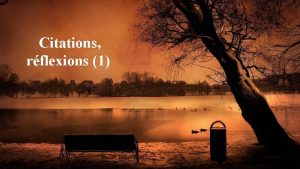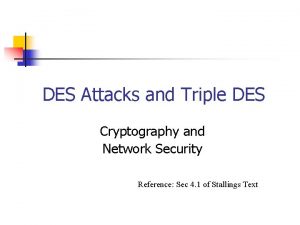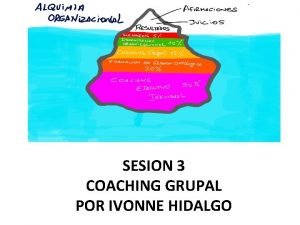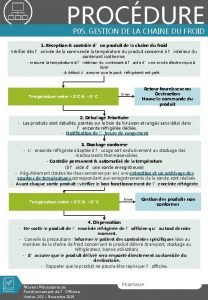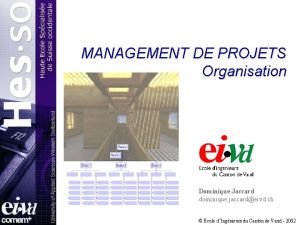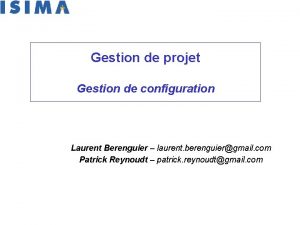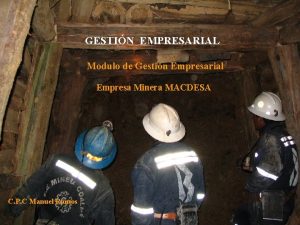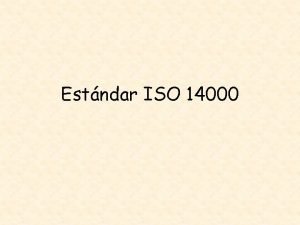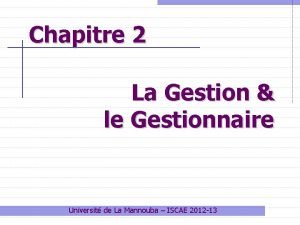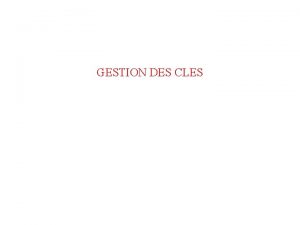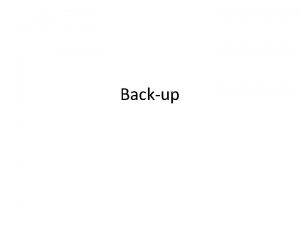1 Administration Windows Administration Windows 2 Gestion des
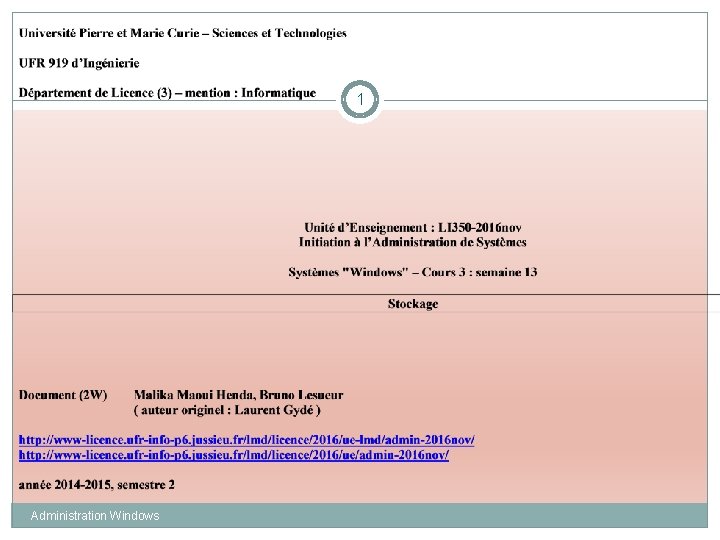
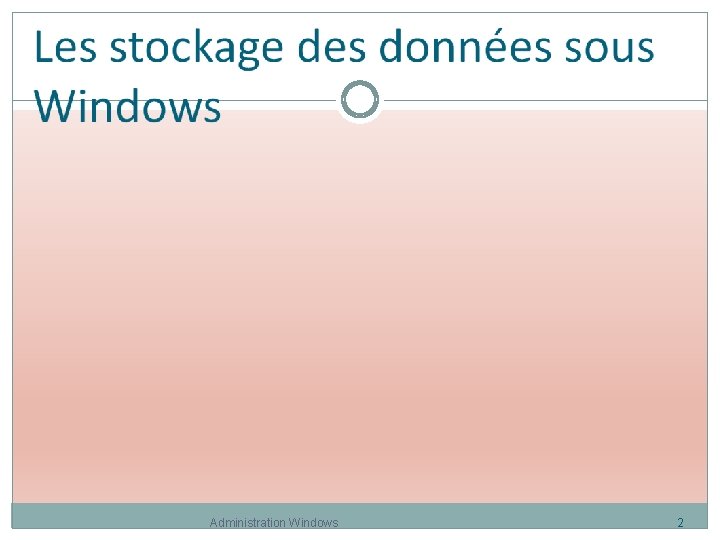
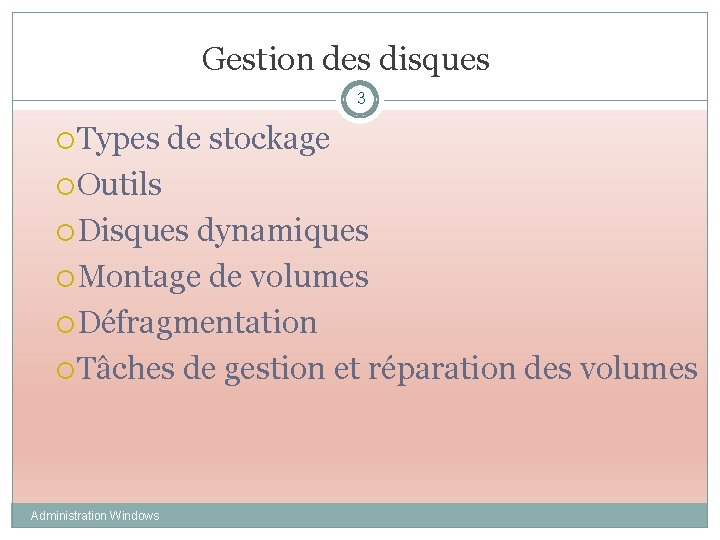
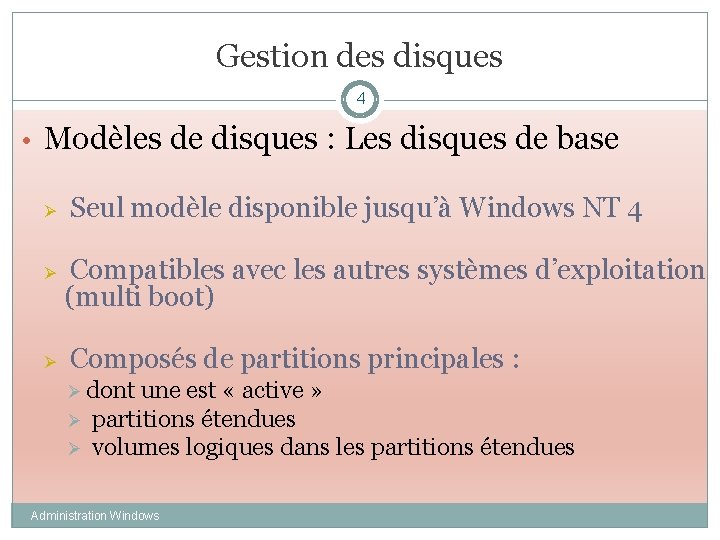
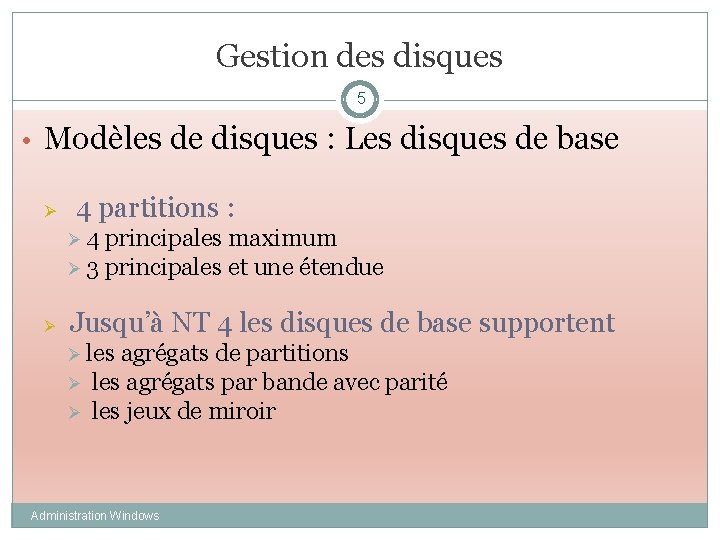
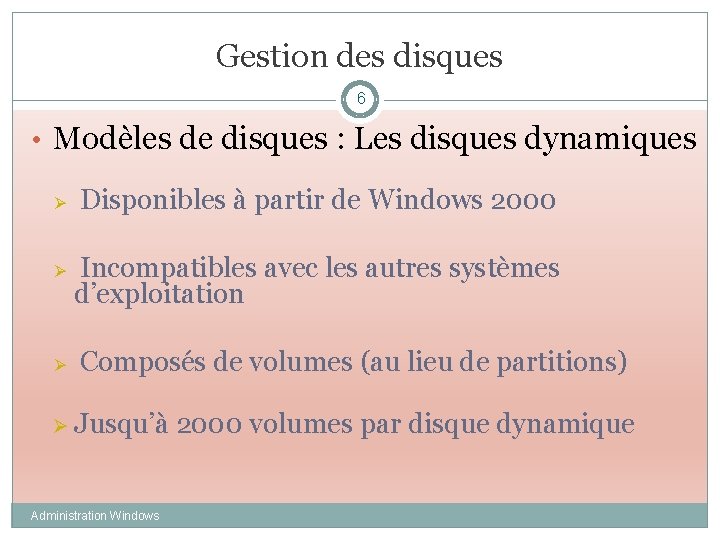
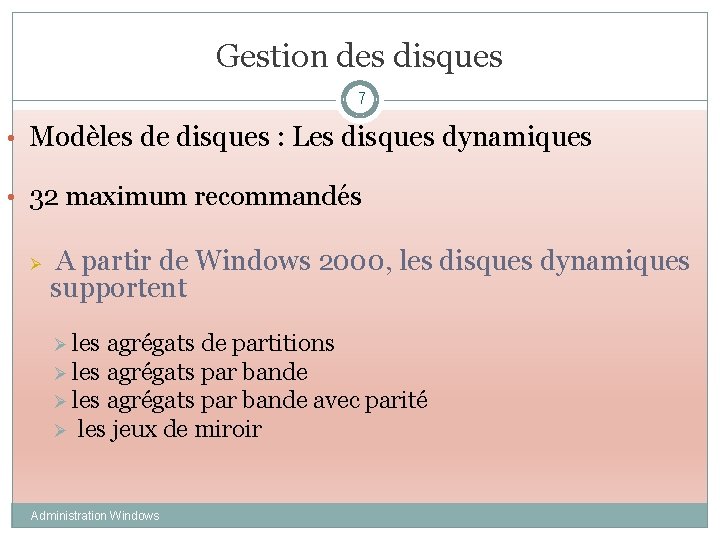
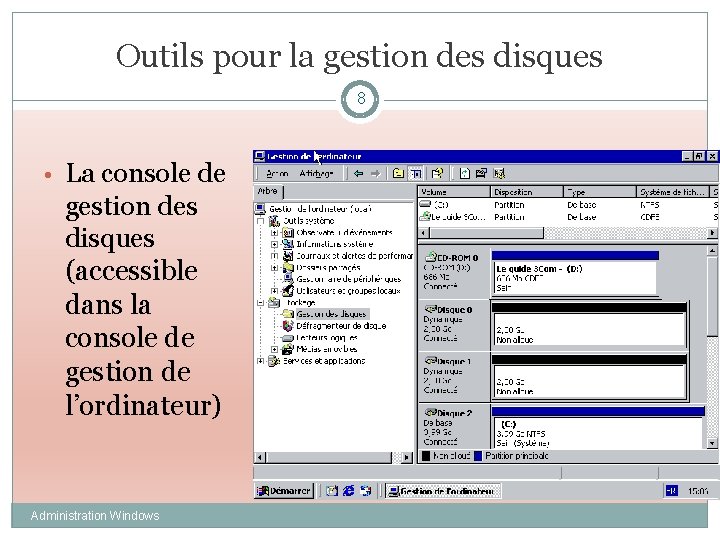

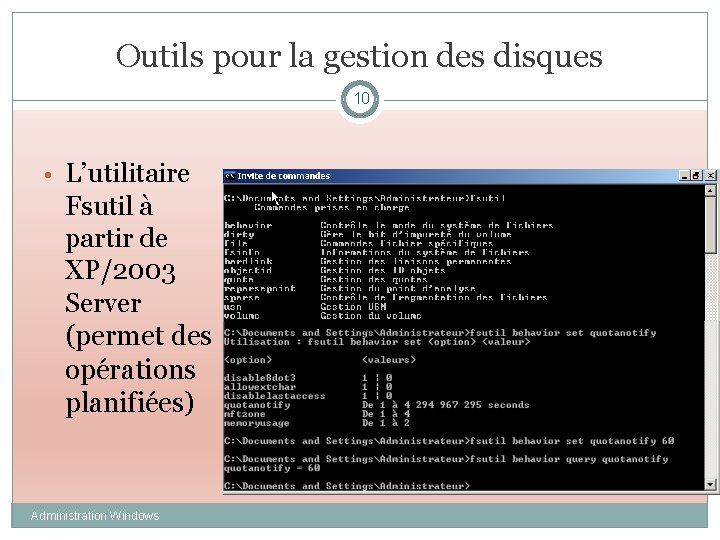

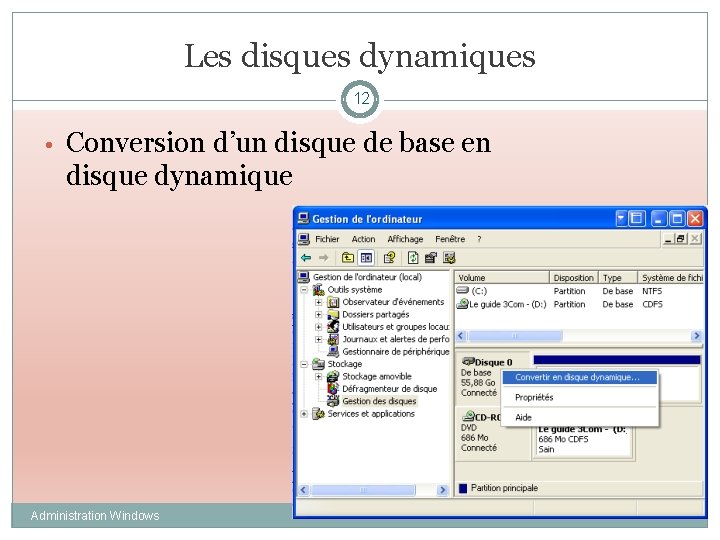
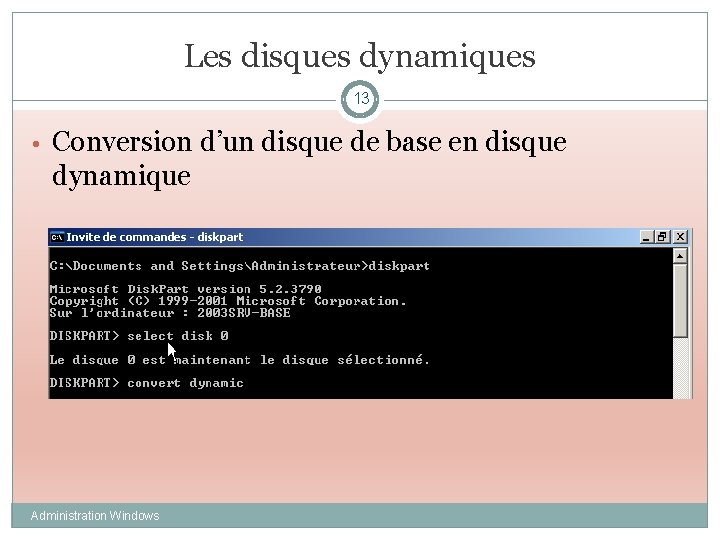
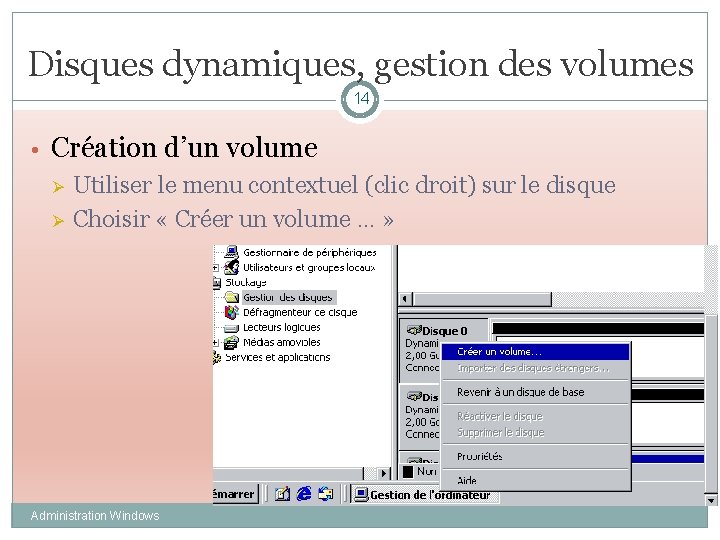
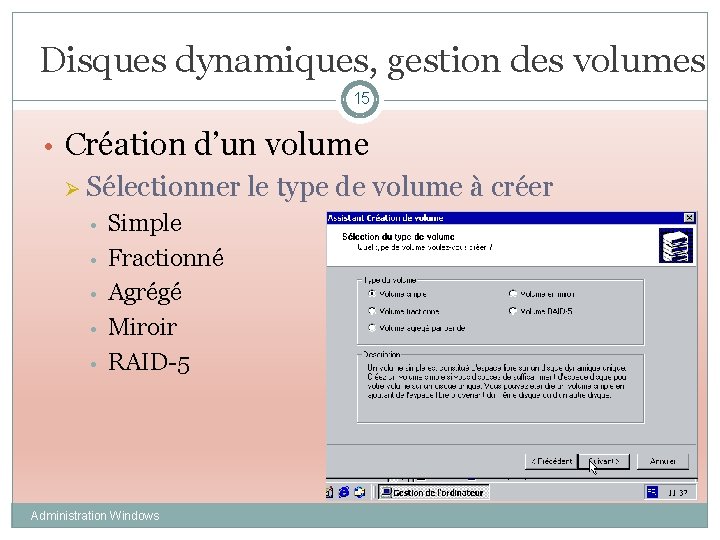

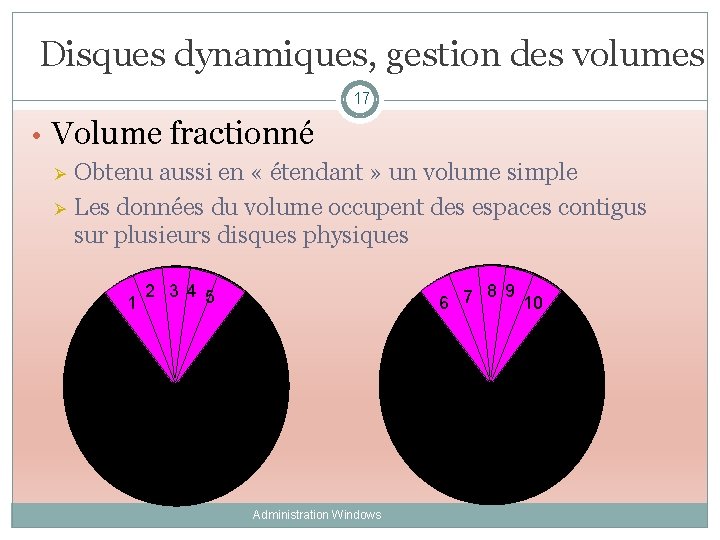
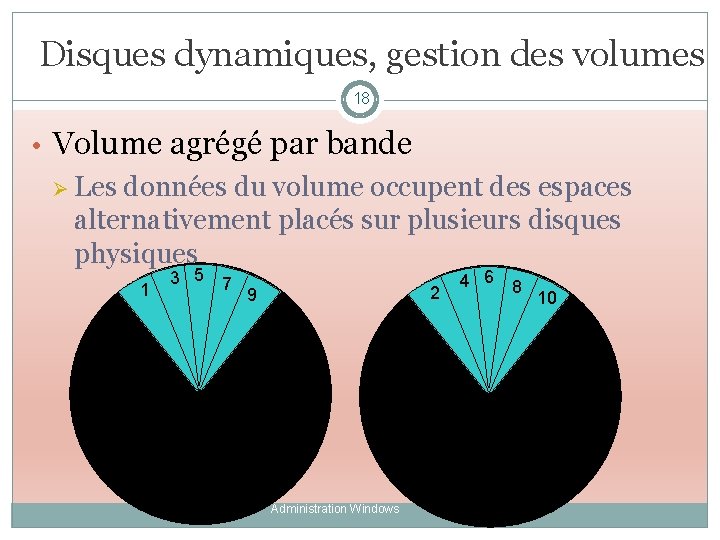
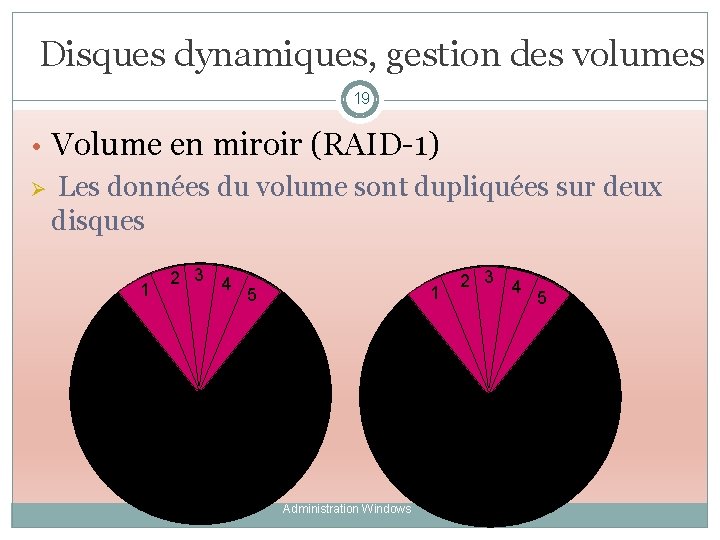
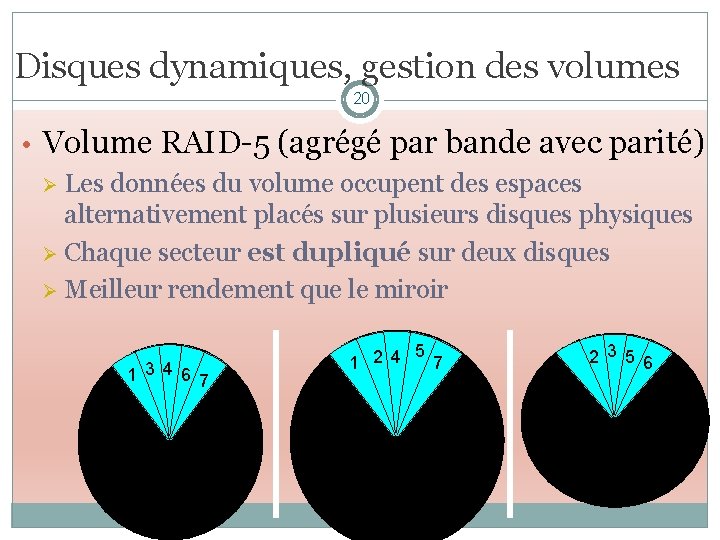
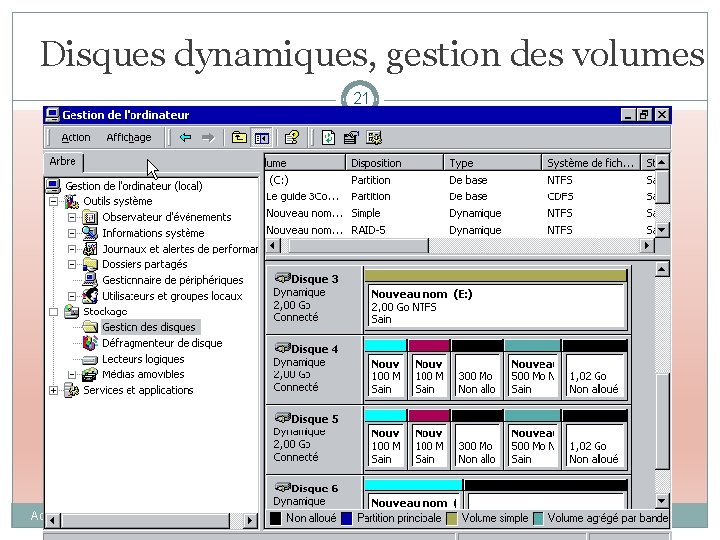

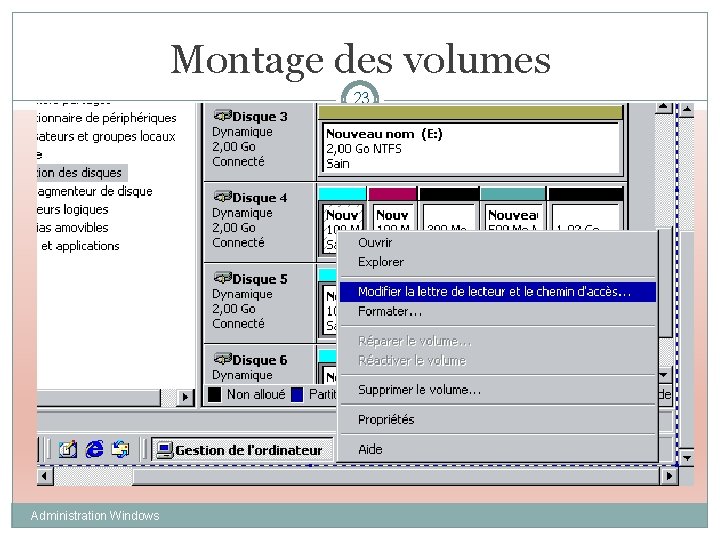
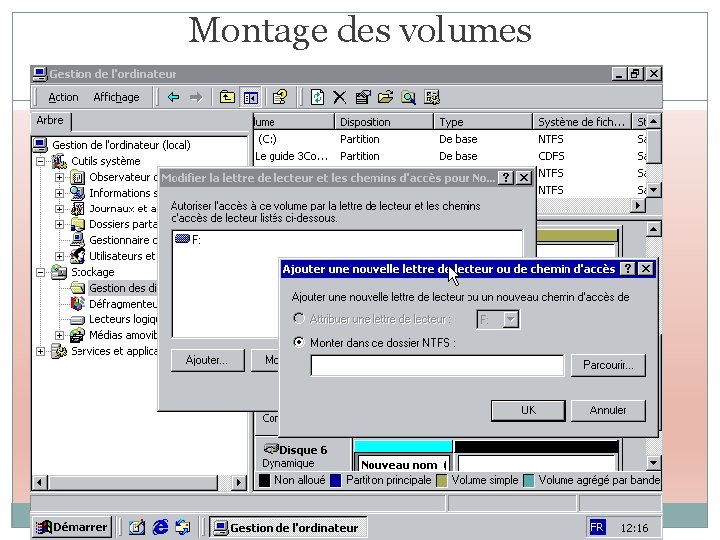

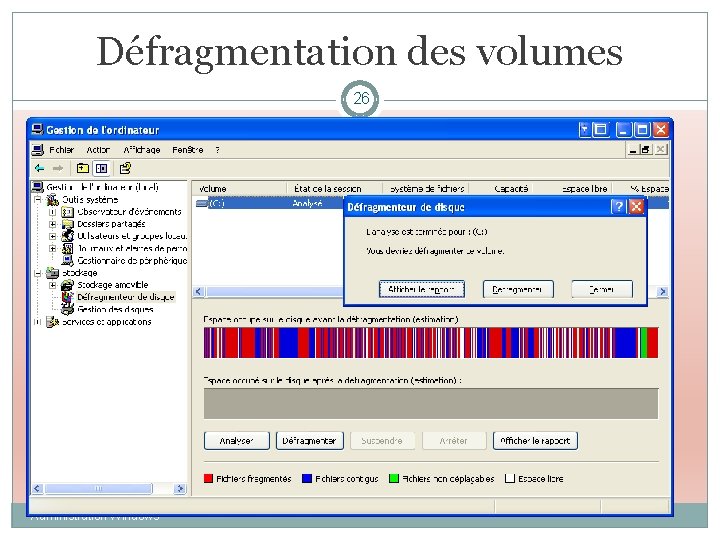
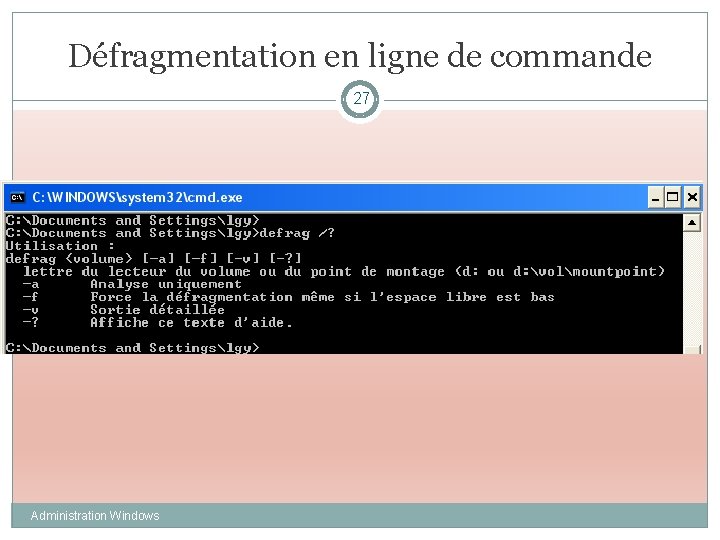
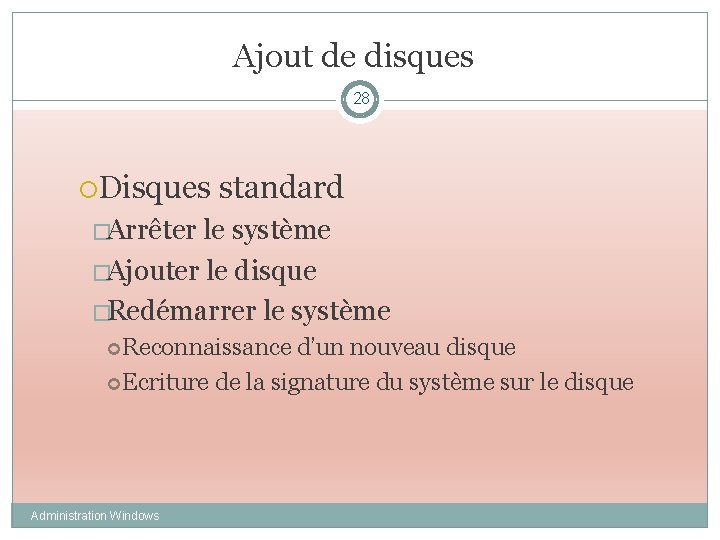
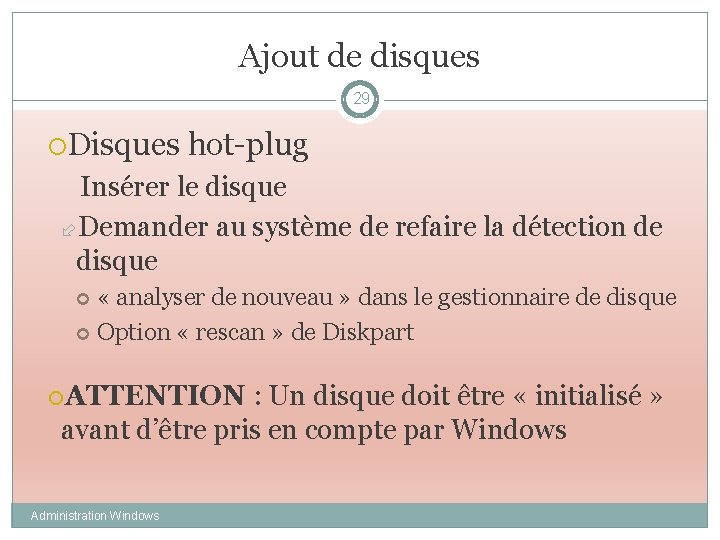
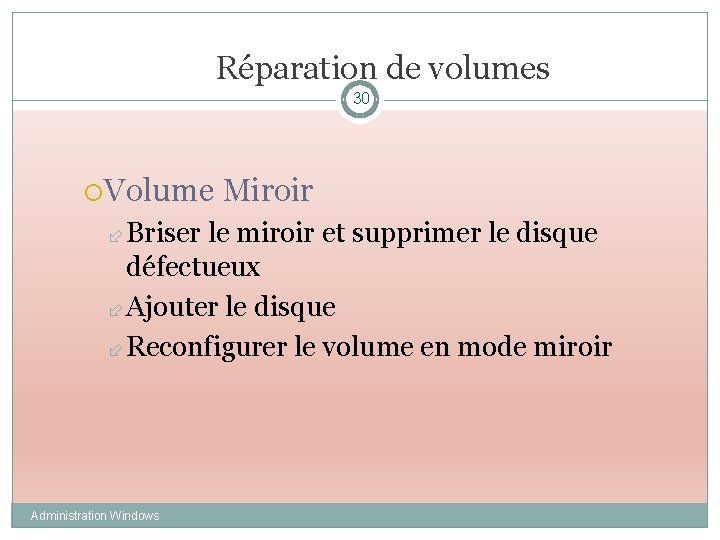

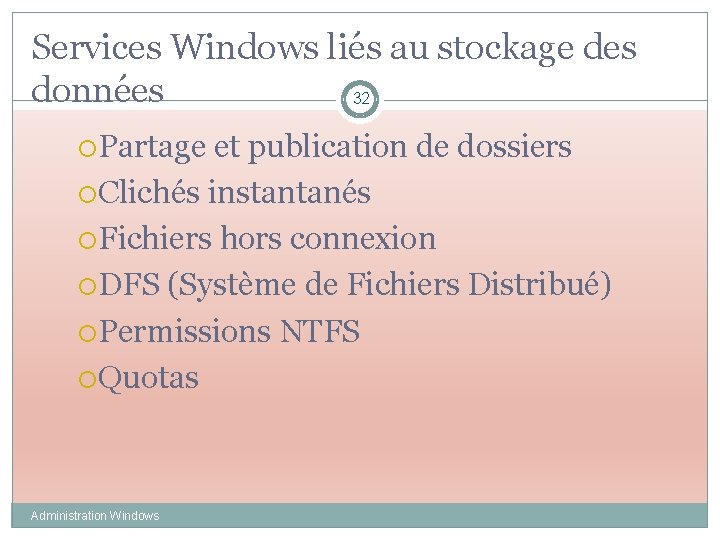
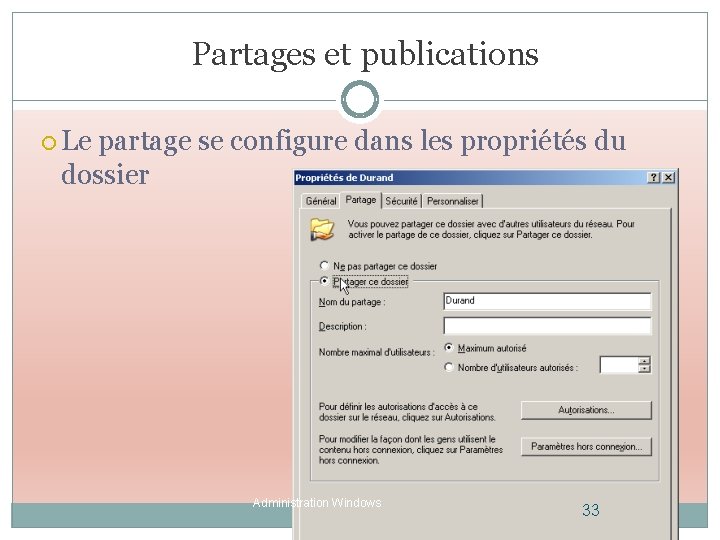
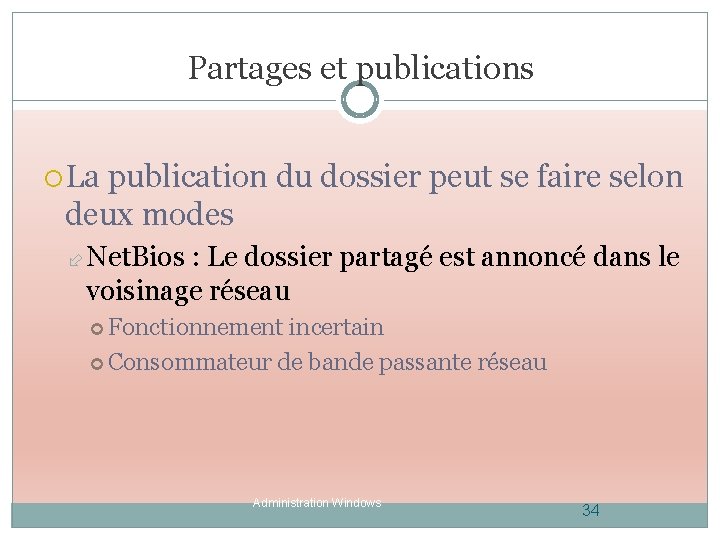
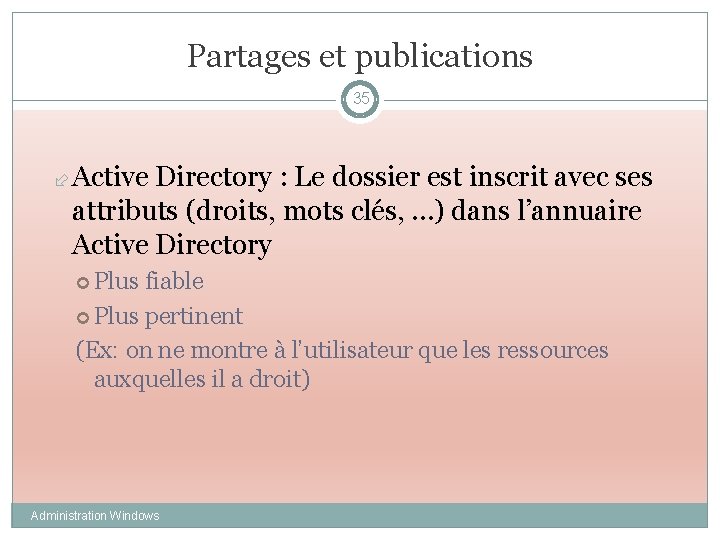
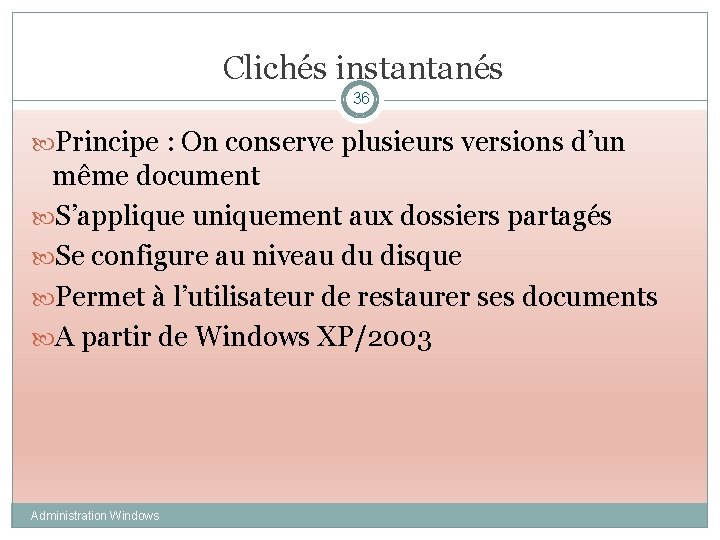
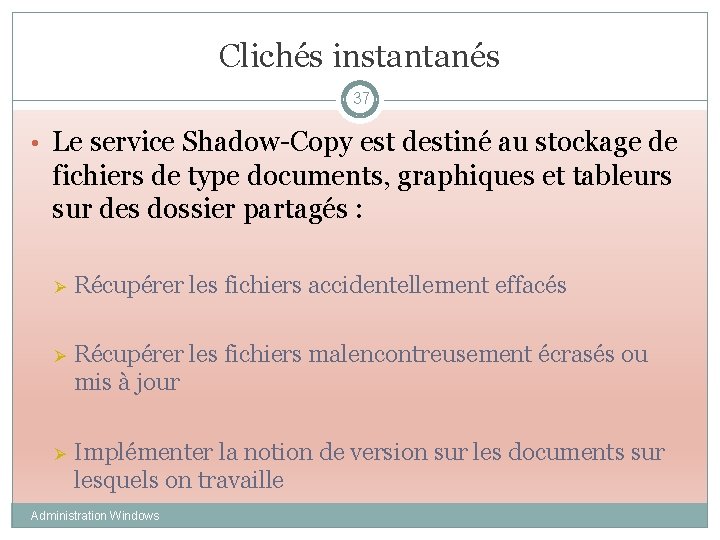
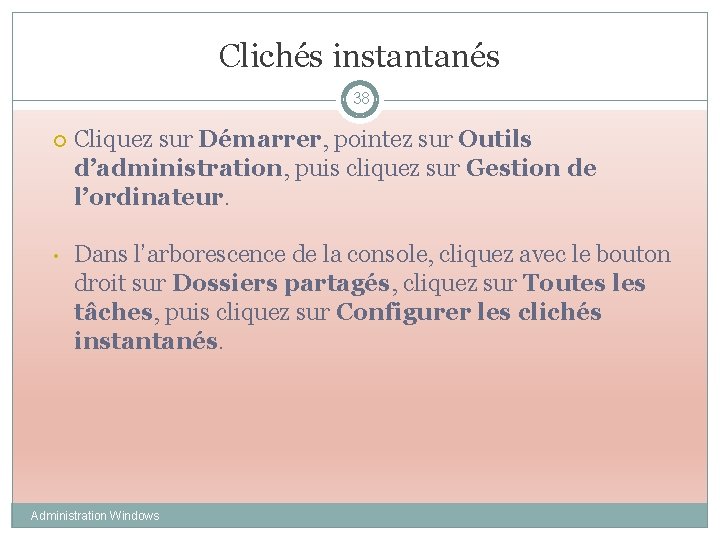
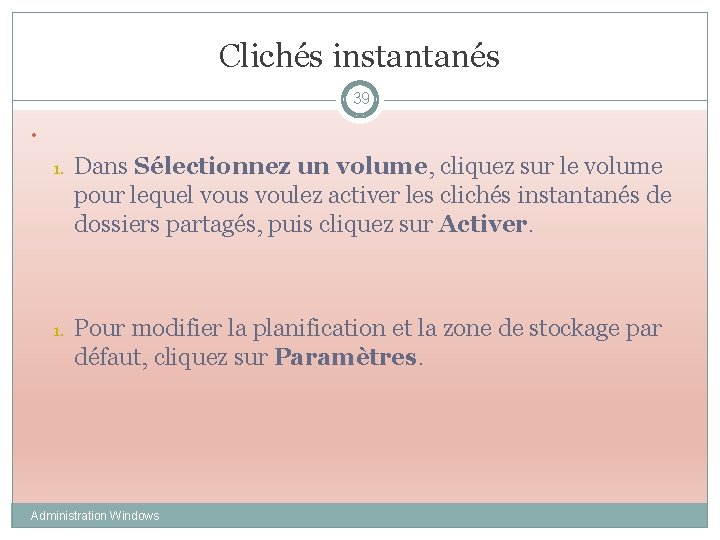
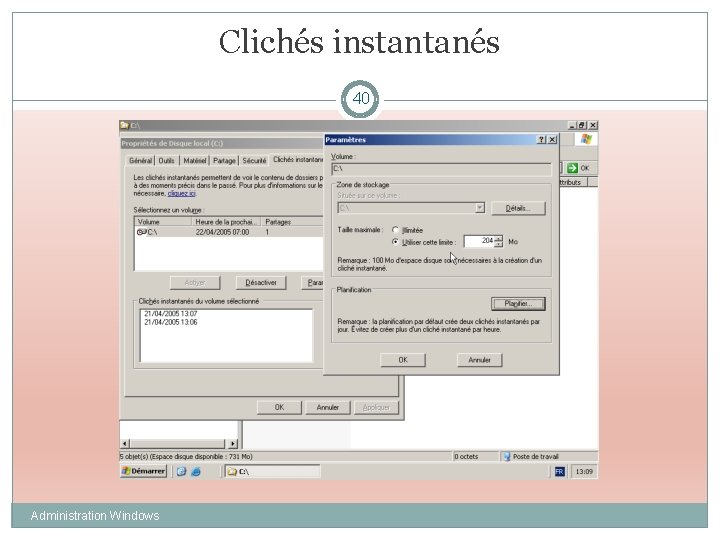
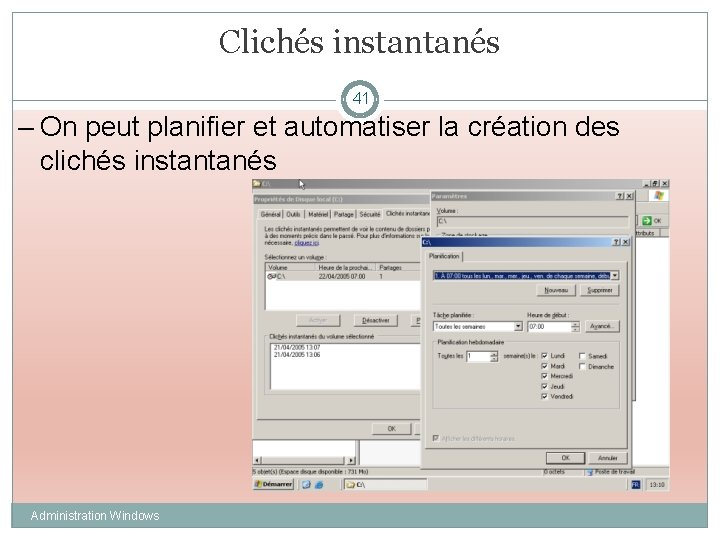
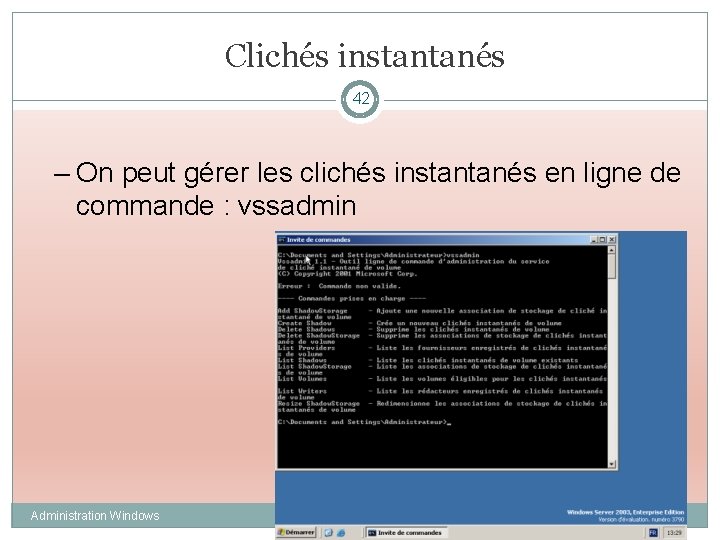


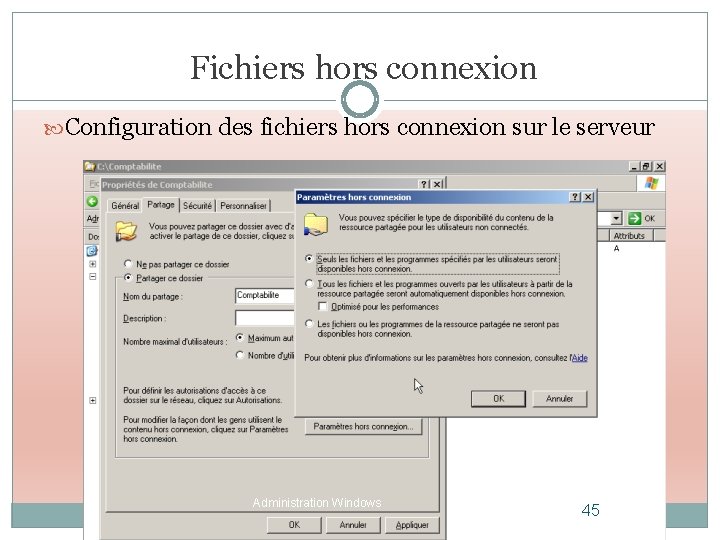
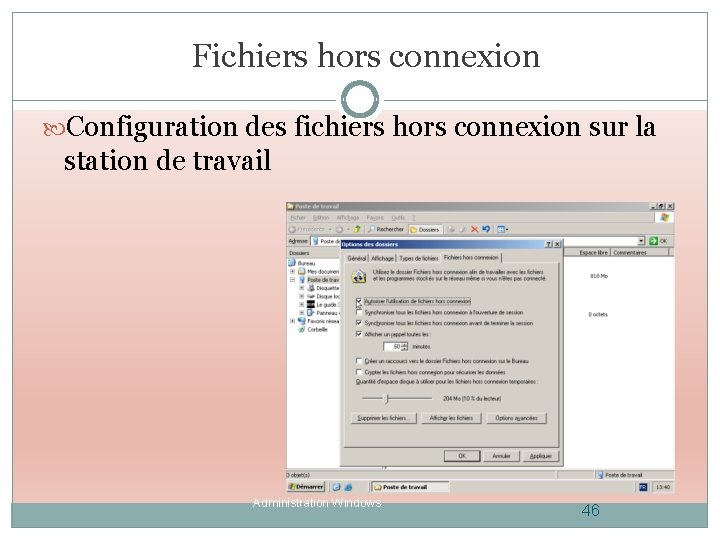
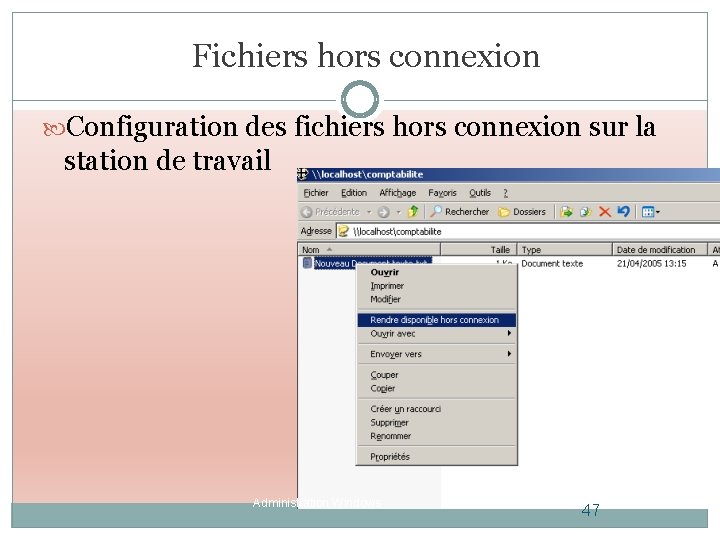
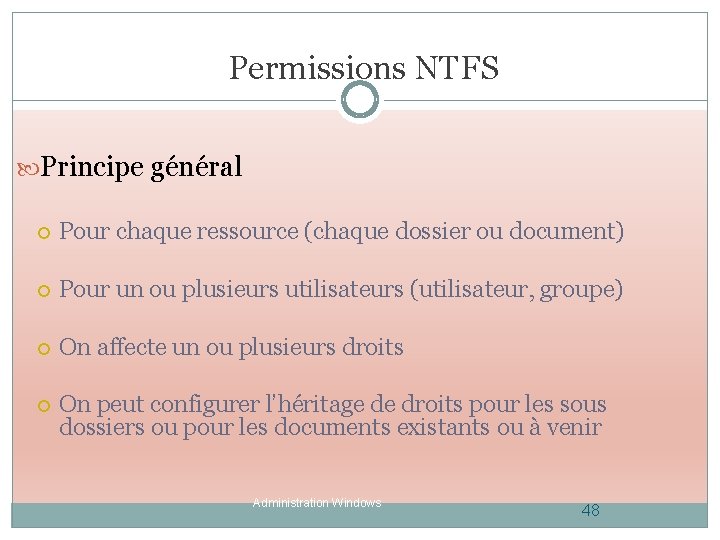
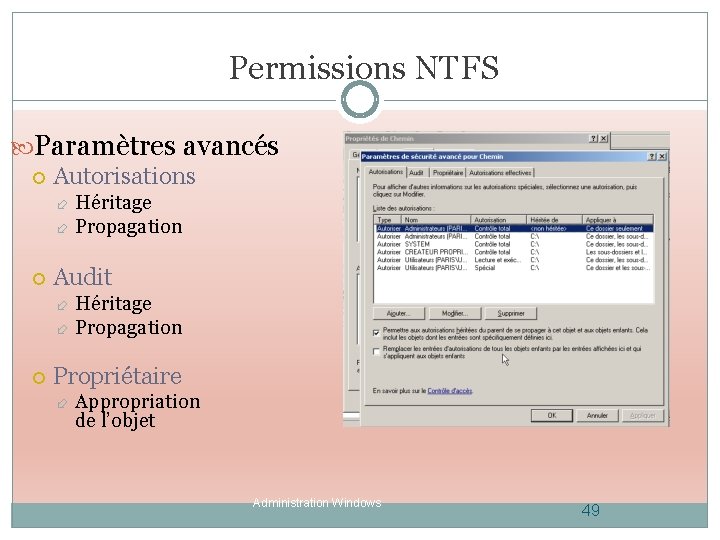
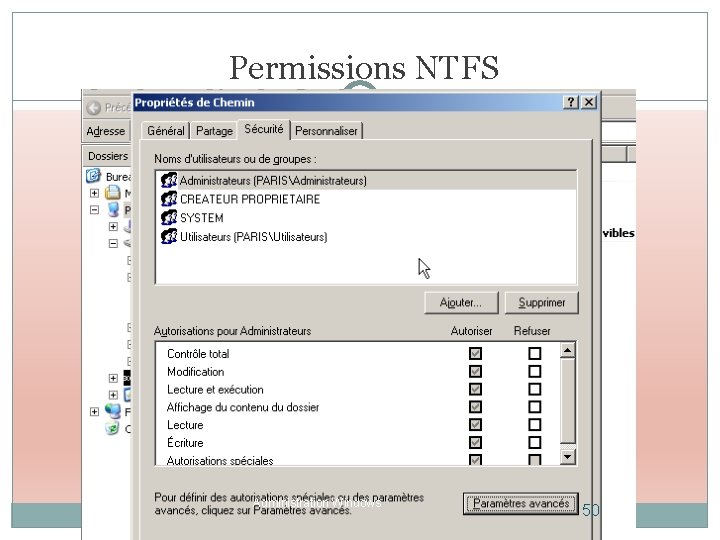
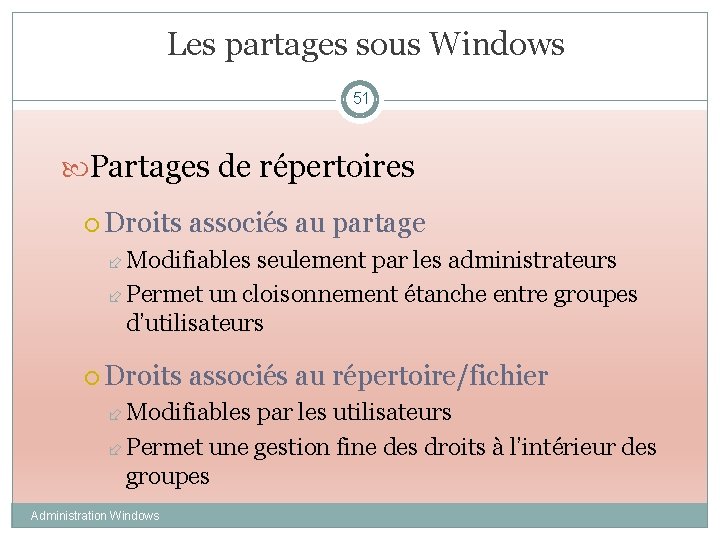
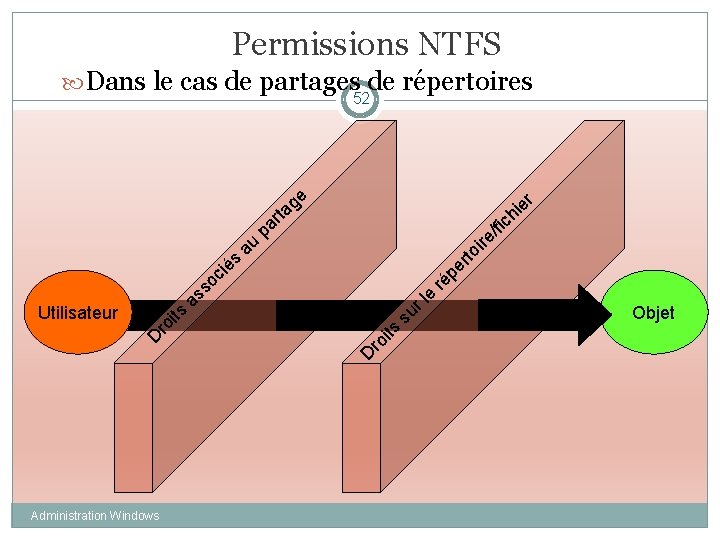
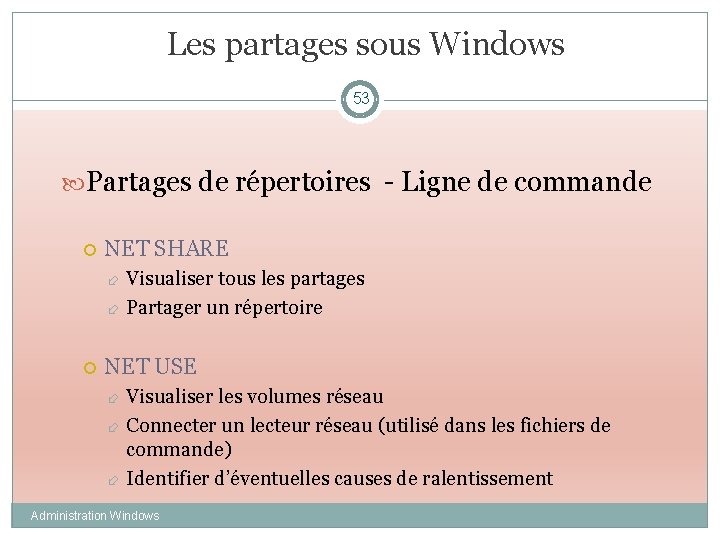
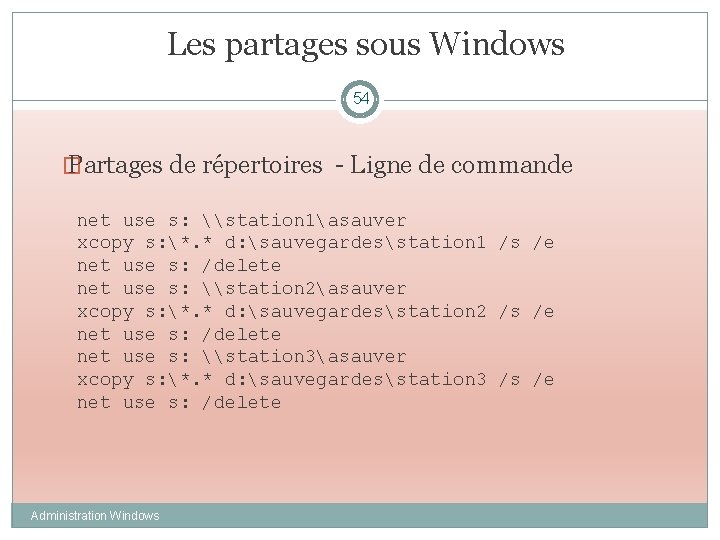

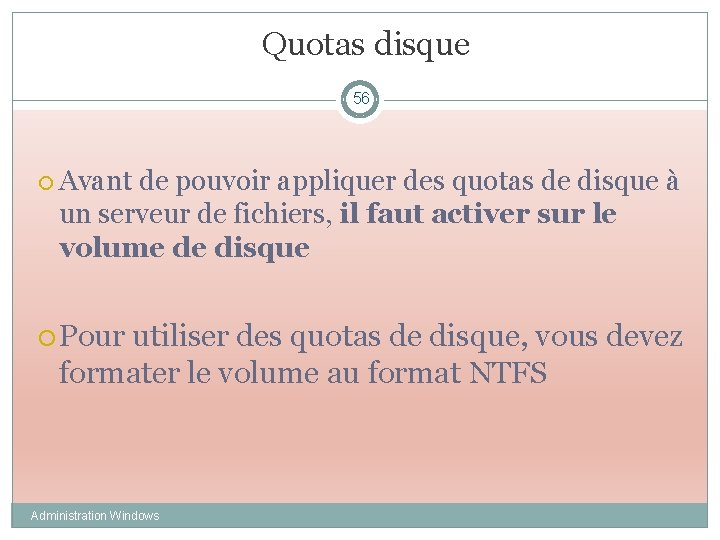
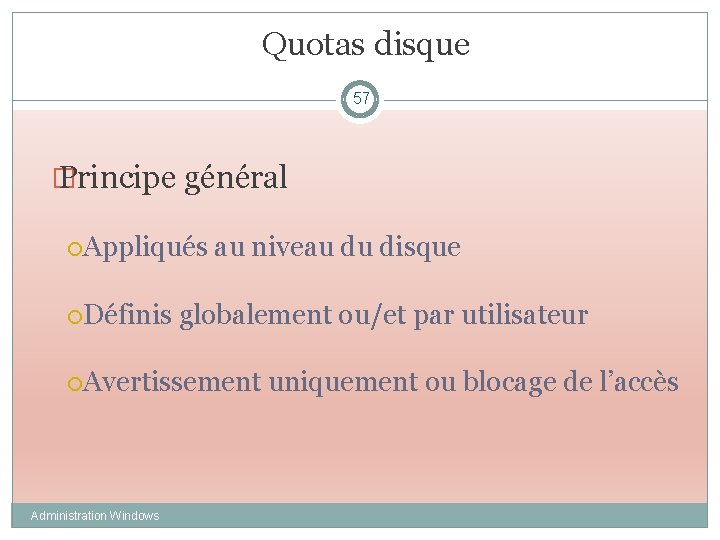
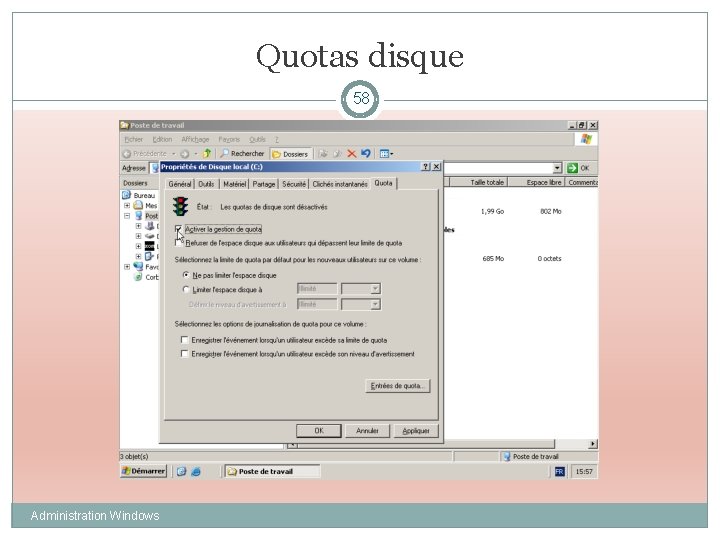
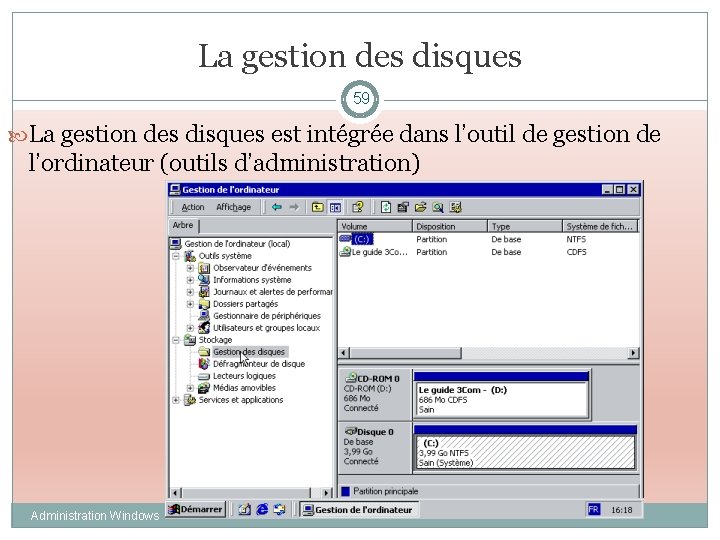
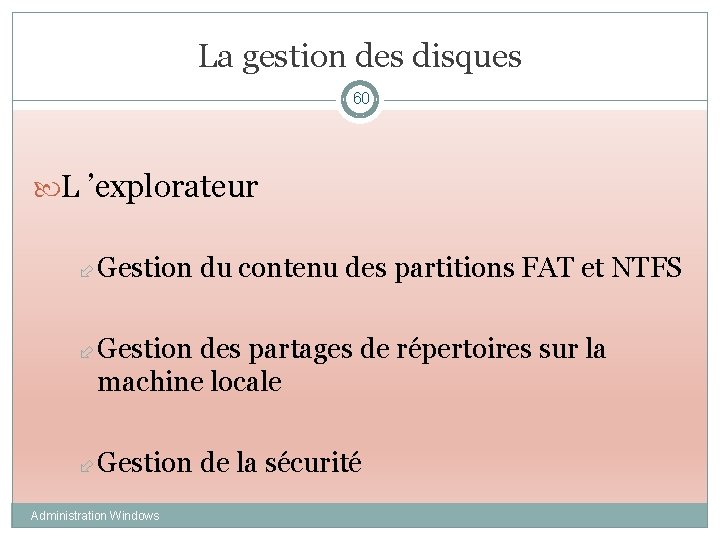
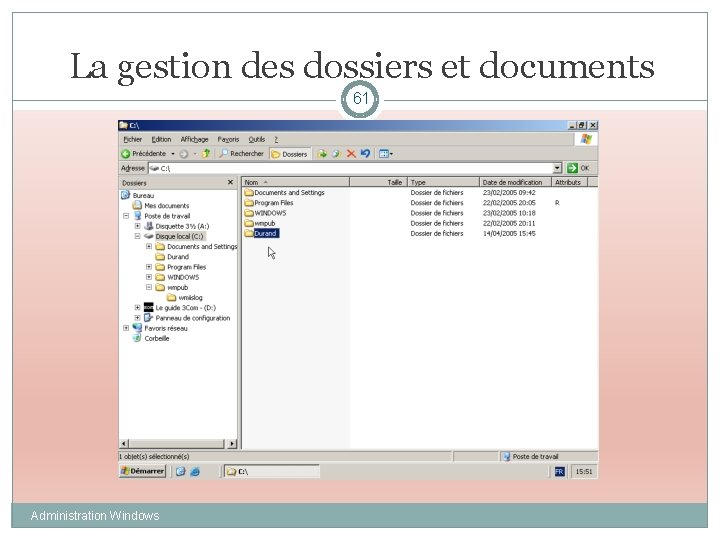
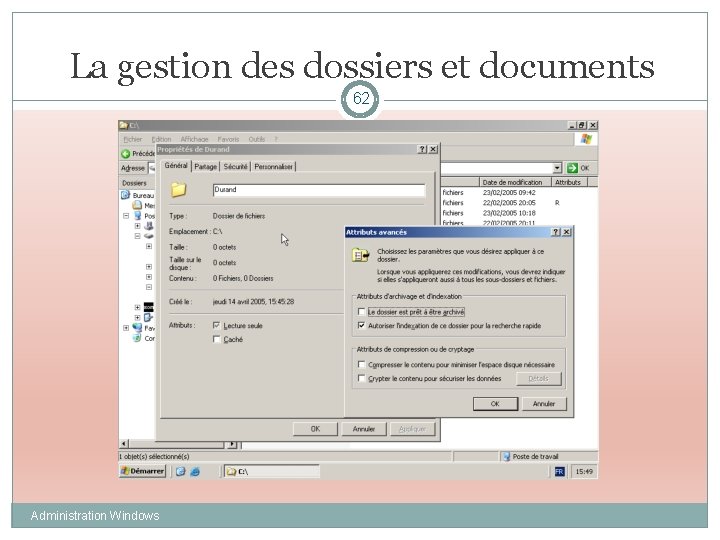
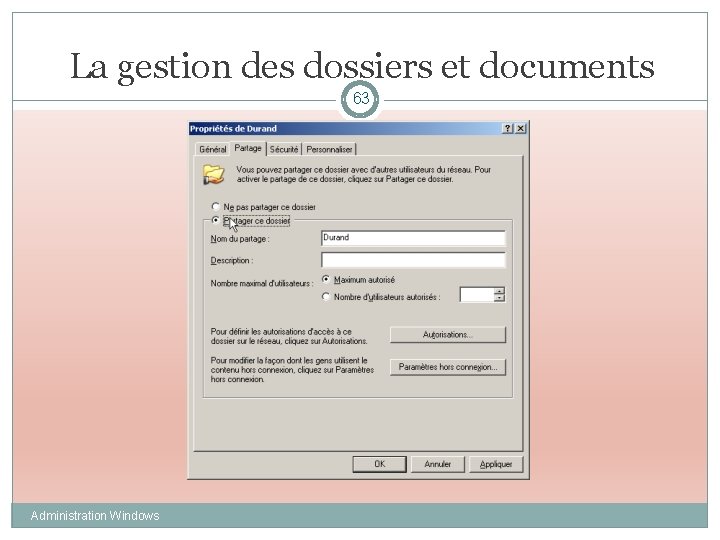
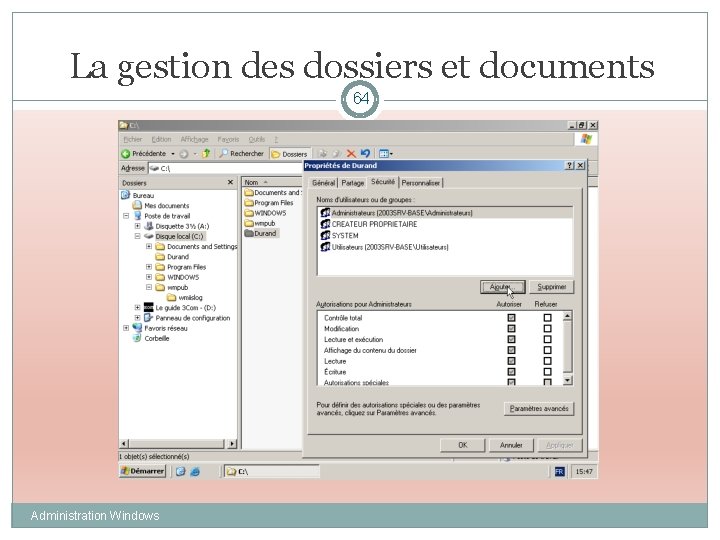
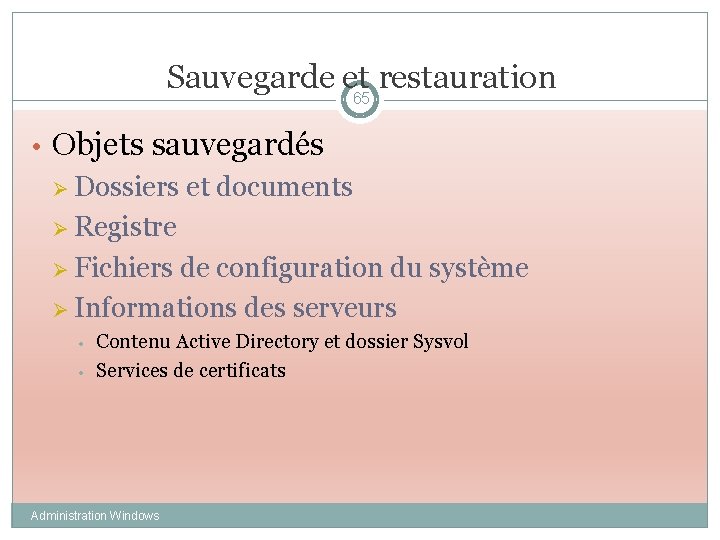






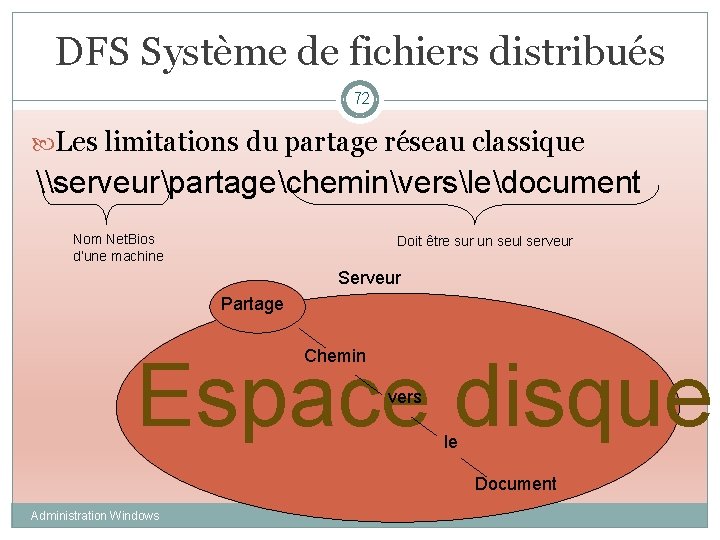
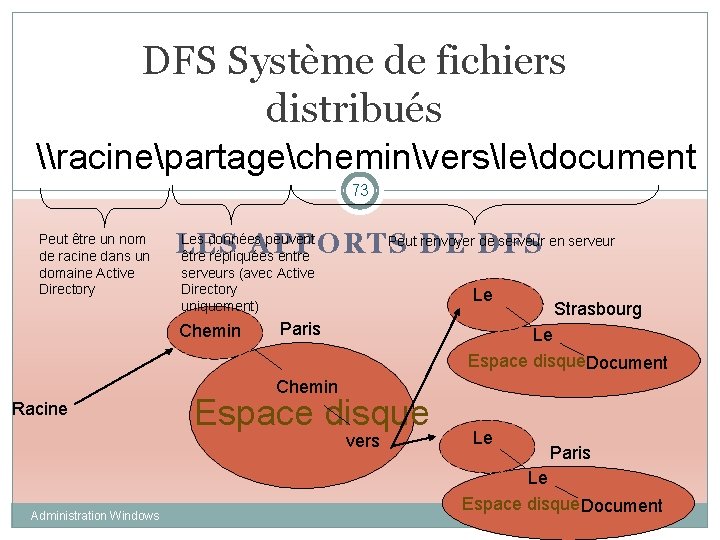
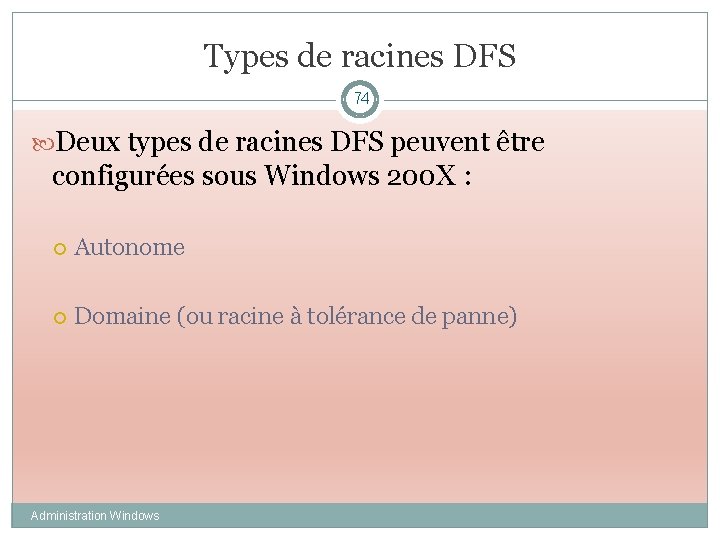
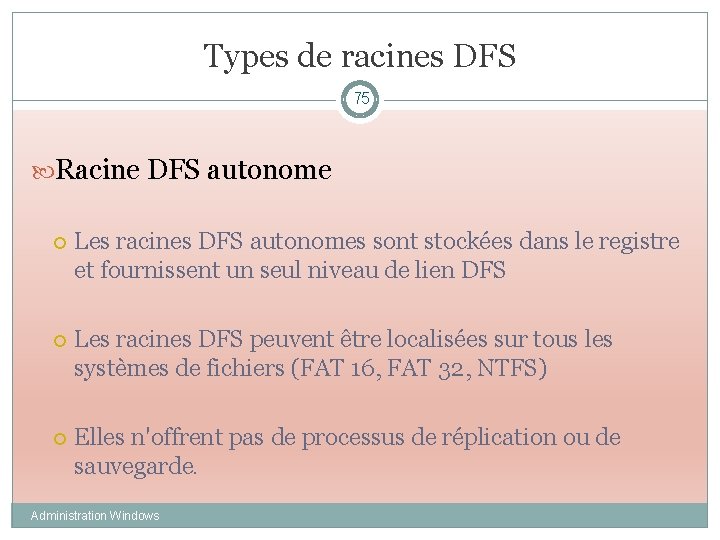
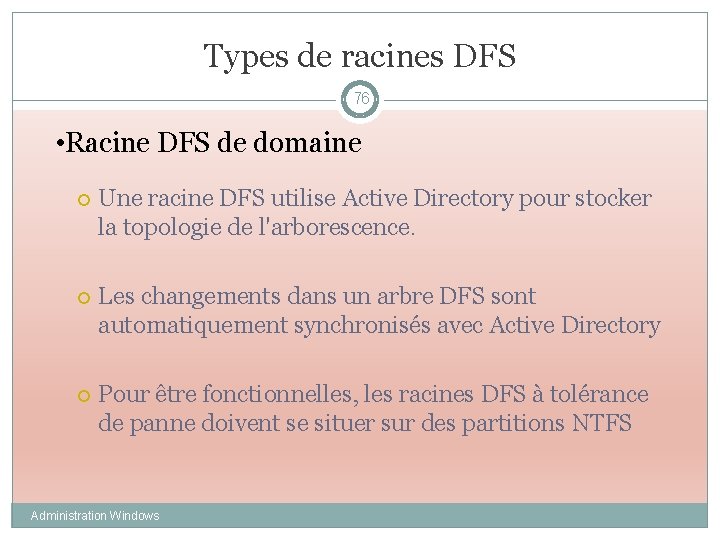
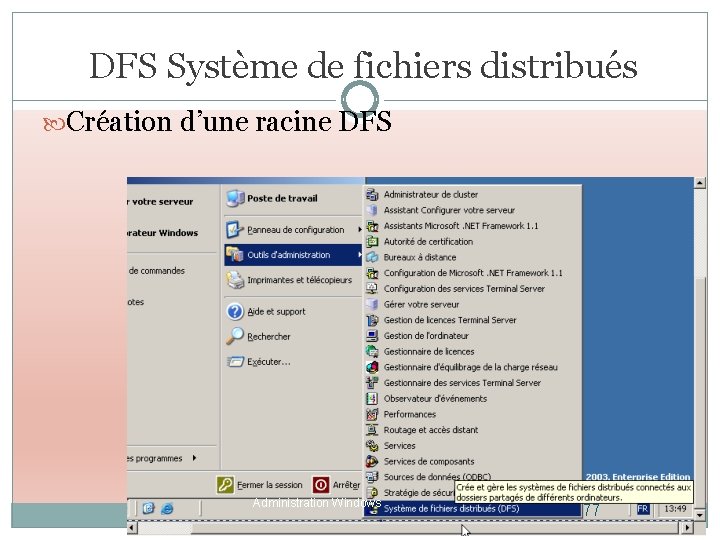
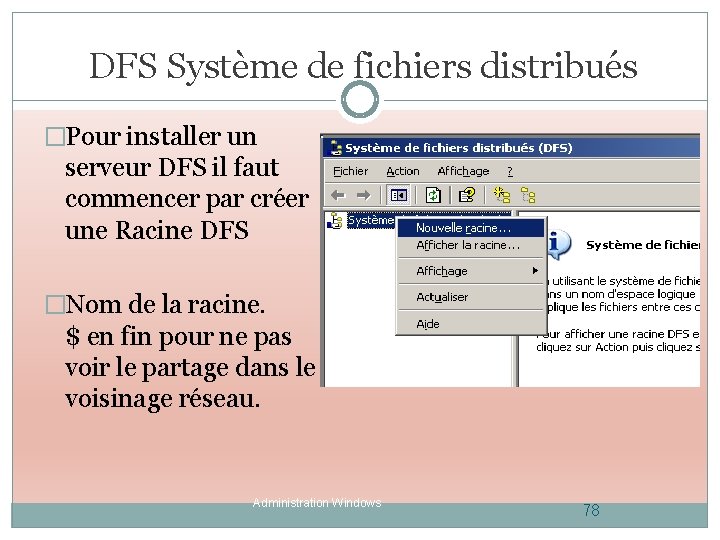

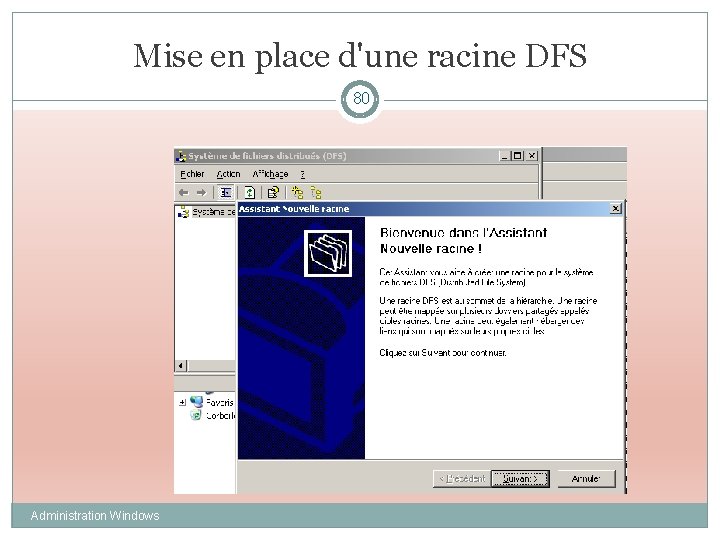
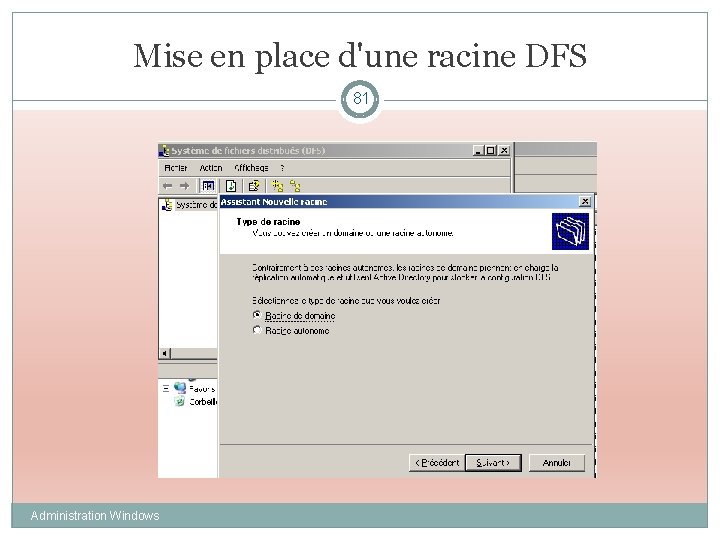
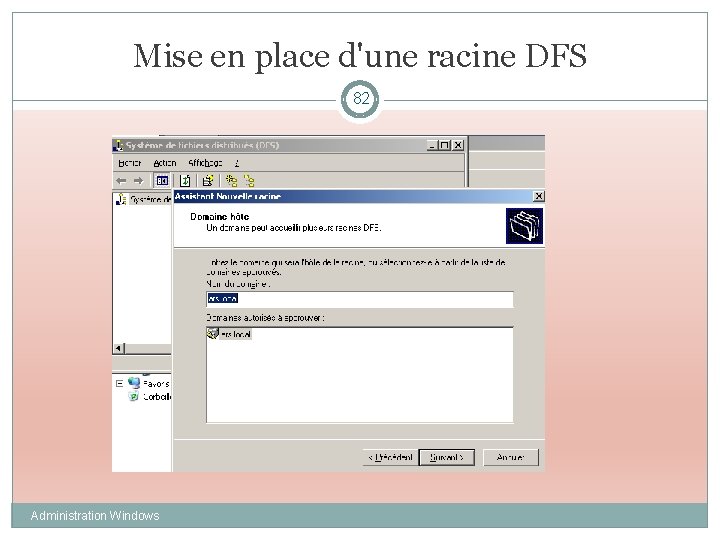

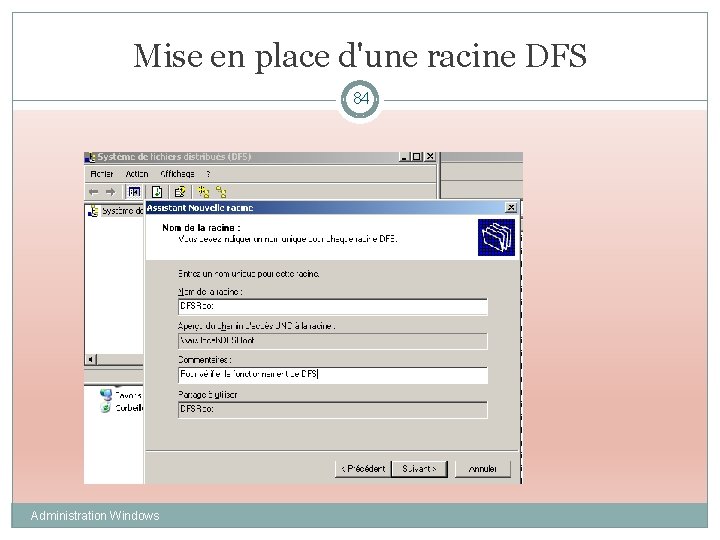

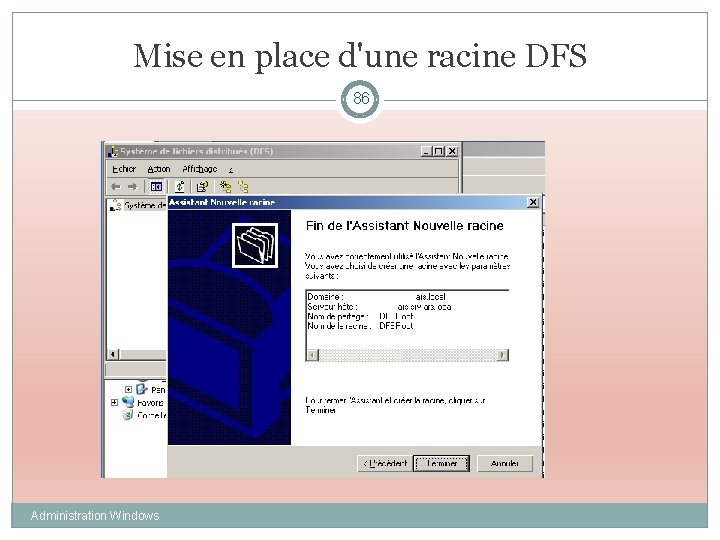

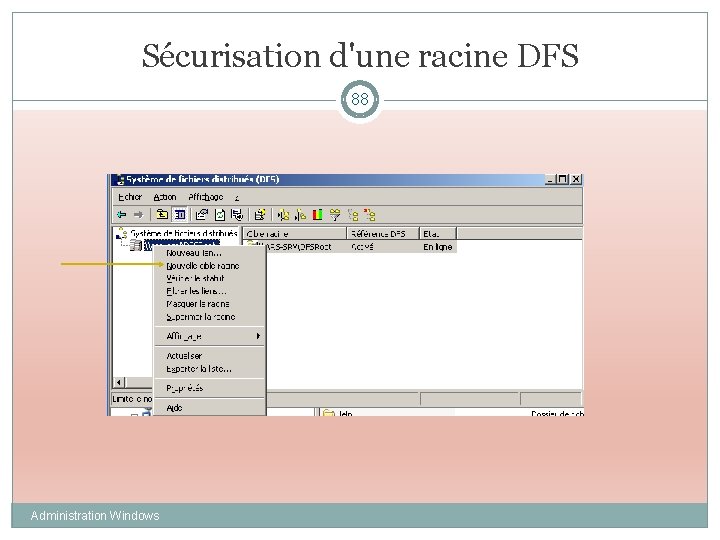
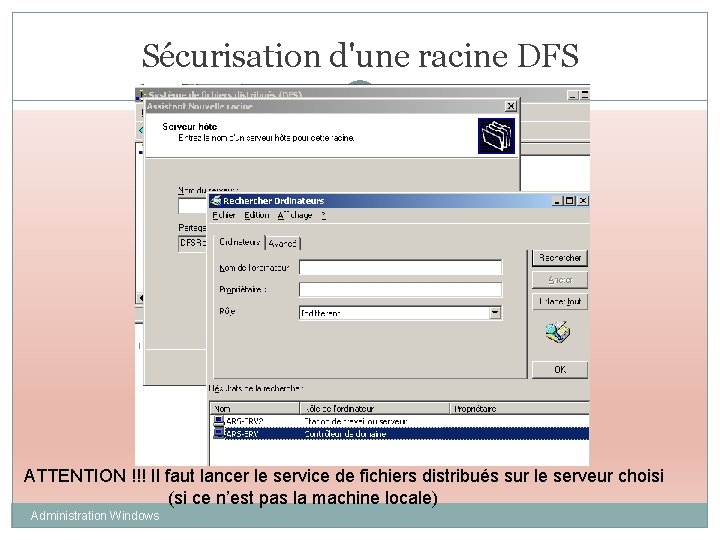
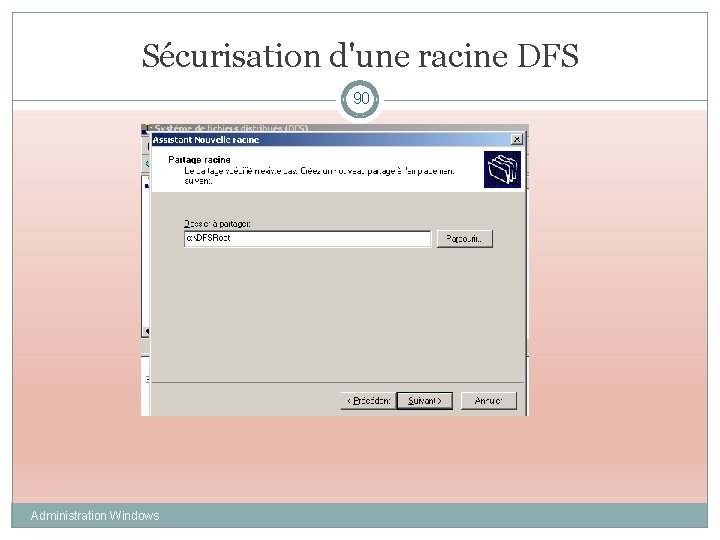
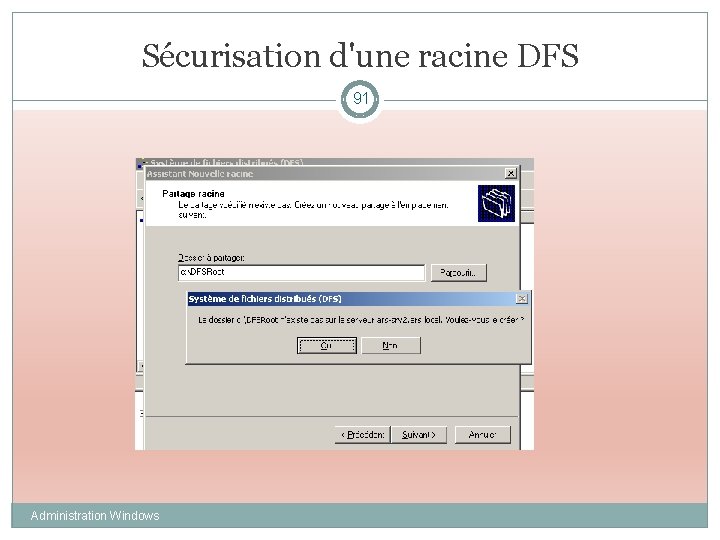
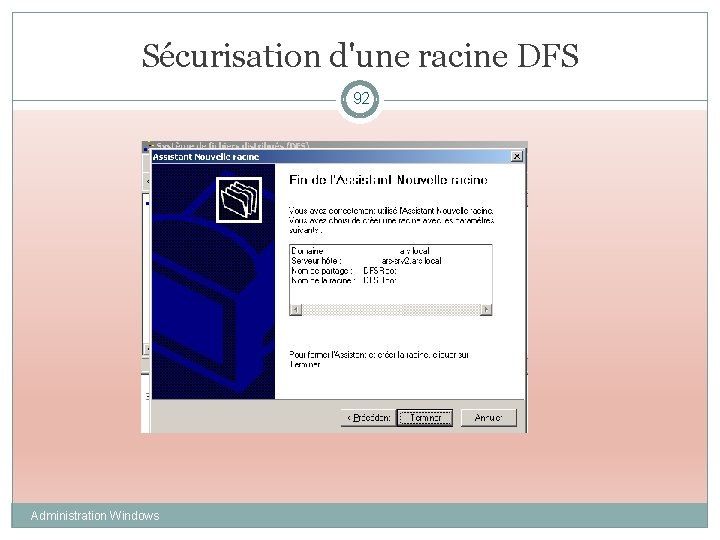
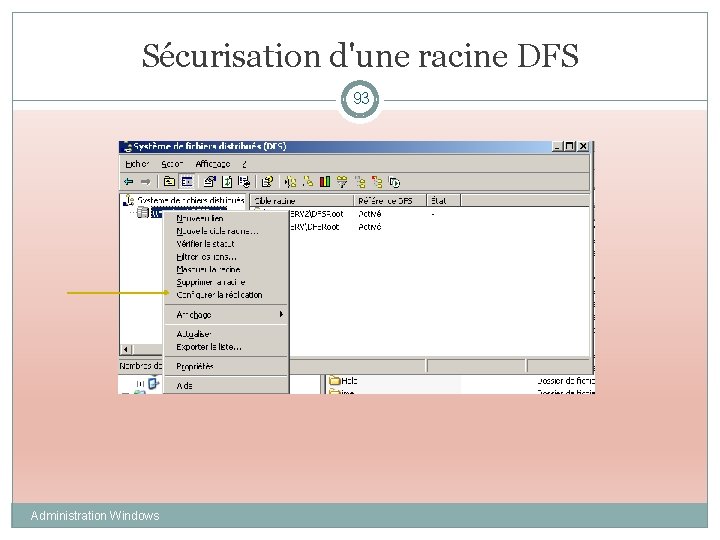
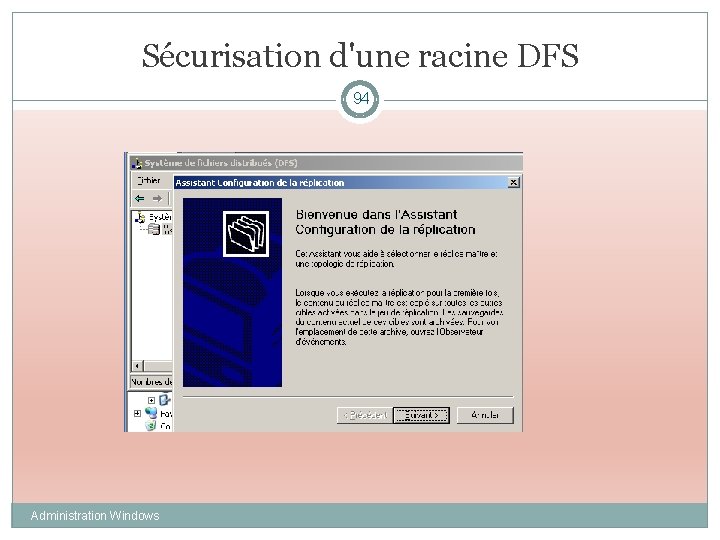
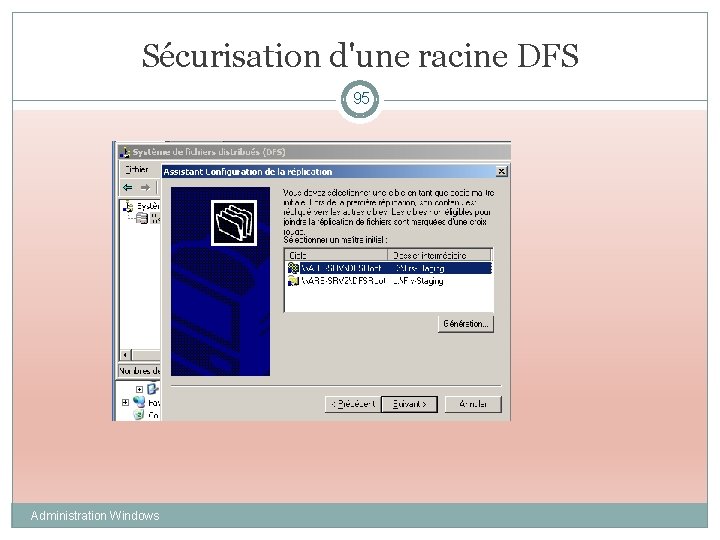


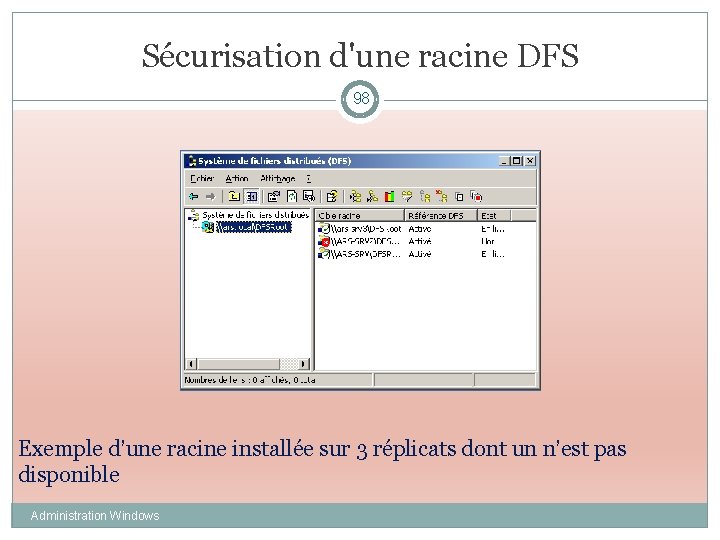


- Slides: 100
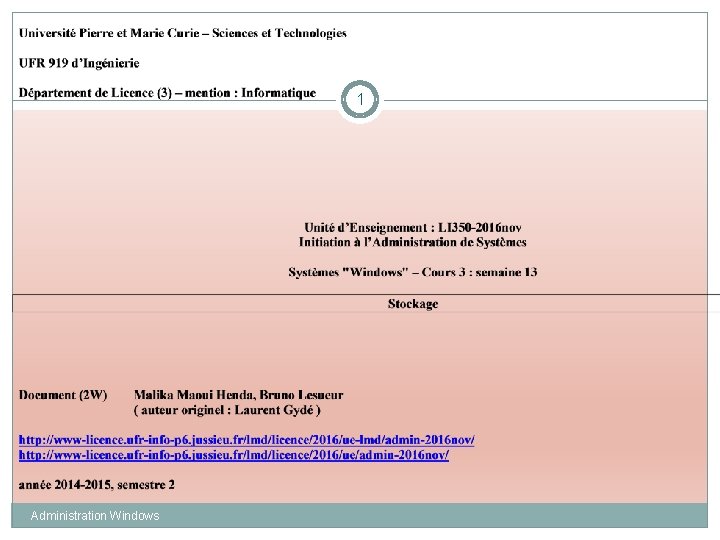
1 Administration Windows
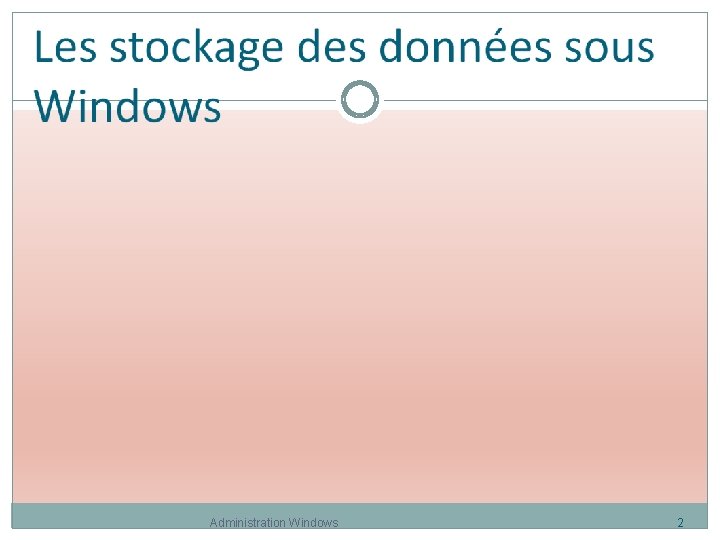
Administration Windows 2
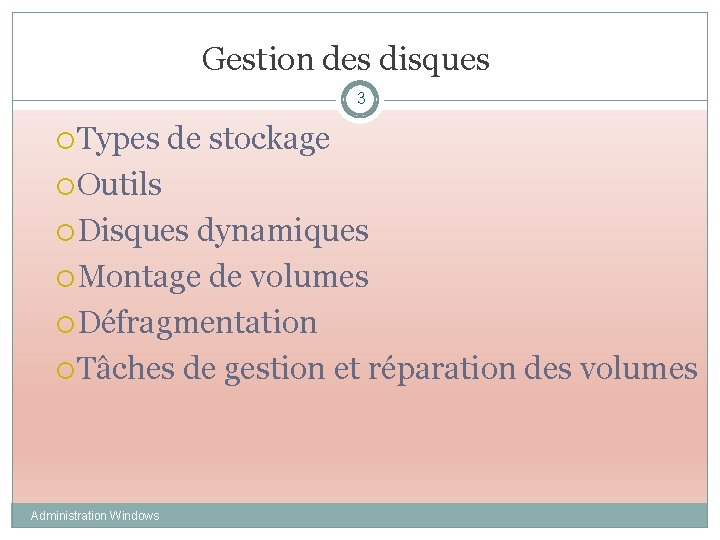
Gestion des disques 3 Types de stockage Outils Disques dynamiques Montage de volumes Défragmentation Tâches de gestion et réparation des volumes Administration Windows
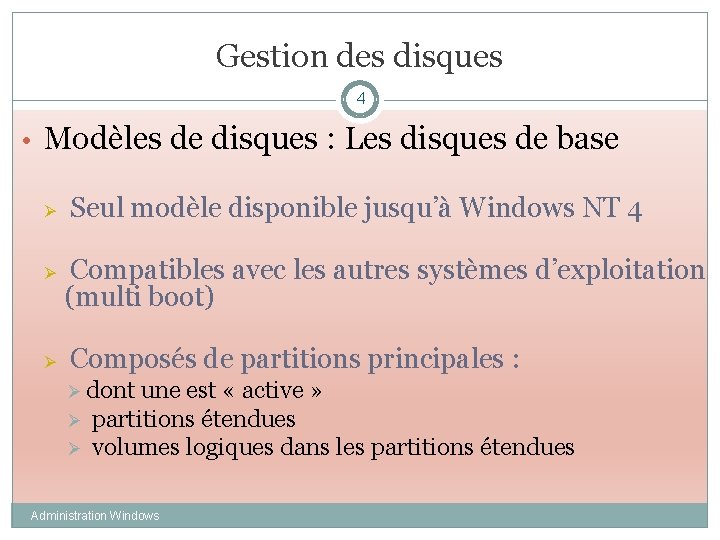
Gestion des disques 4 • Modèles de disques : Les disques de base Ø Seul modèle disponible jusqu’à Windows NT 4 Ø Compatibles avec les autres systèmes d’exploitation Ø (multi boot) Composés de partitions principales : Ø dont une est « active » Ø partitions étendues Ø volumes logiques dans les partitions étendues Administration Windows
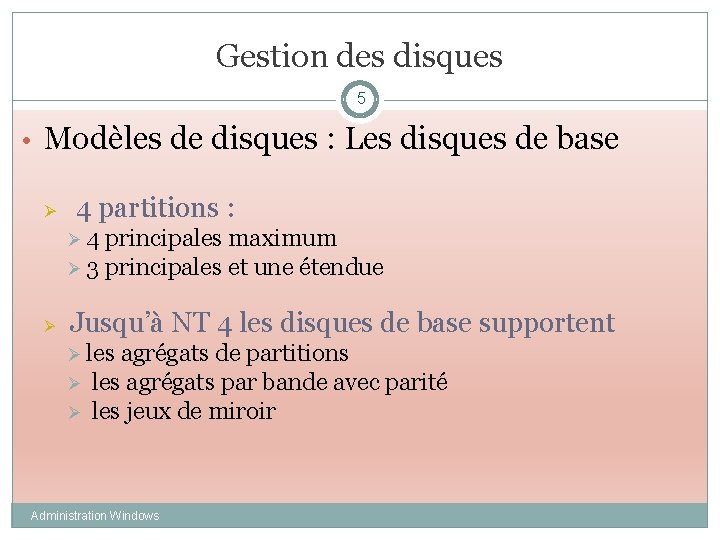
Gestion des disques 5 • Modèles de disques : Les disques de base Ø Ø 4 partitions : Ø 4 principales maximum Ø 3 principales et une étendue Jusqu’à NT 4 les disques de base supportent Ø les agrégats de partitions Ø les agrégats par bande avec parité Ø les jeux de miroir Administration Windows
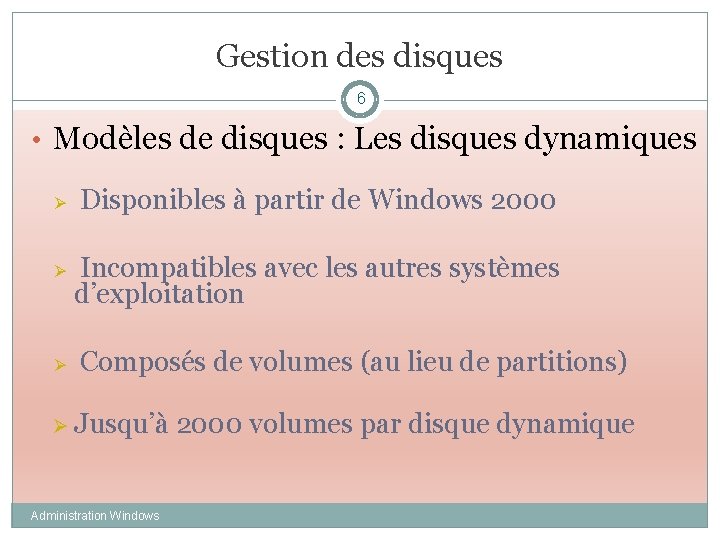
Gestion des disques 6 • Modèles de disques : Les disques dynamiques Ø Disponibles à partir de Windows 2000 Ø Incompatibles avec les autres systèmes Ø Composés de volumes (au lieu de partitions) d’exploitation Ø Jusqu’à 2000 volumes par disque dynamique Administration Windows
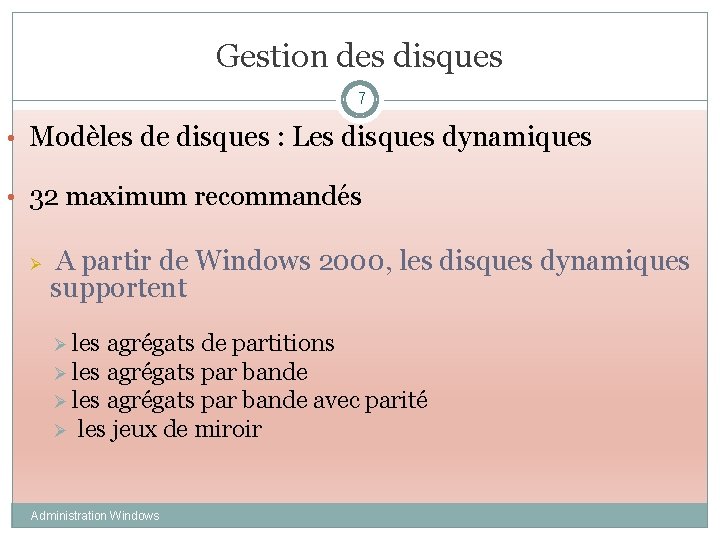
Gestion des disques 7 • Modèles de disques : Les disques dynamiques • 32 maximum recommandés Ø A partir de Windows 2000, les disques dynamiques supportent Ø les agrégats de partitions Ø les agrégats par bande avec parité Ø les jeux de miroir Administration Windows
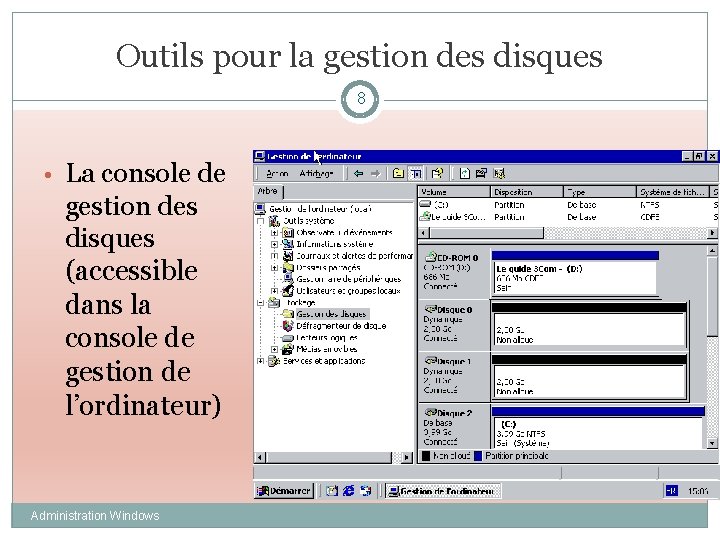
Outils pour la gestion des disques 8 • La console de gestion des disques (accessible dans la console de gestion de l’ordinateur) Administration Windows

Outils pour la gestion des disques 9 • L’utilitaire Diskpart à partir de XP/2003 server (permet des opérations planifiées) Administration Windows
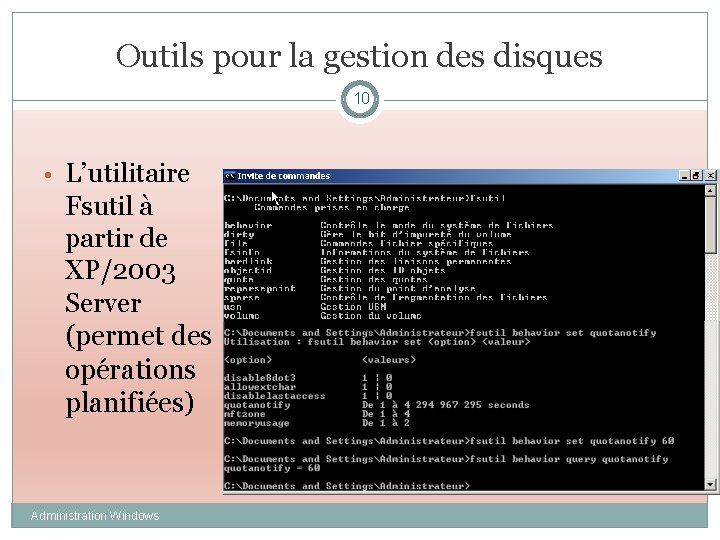
Outils pour la gestion des disques 10 • L’utilitaire Fsutil à partir de XP/2003 Server (permet des opérations planifiées) Administration Windows

Les disques dynamiques 11 • Depuis Windows 2000, Gestion propriétaire des disques : • Permet les fonctionnalités avancées (RAID, volumes étendus, …) de Windows • Incompatible avec les systèmes non Microsoft ou antérieurs à Windows 2000 Administration Windows
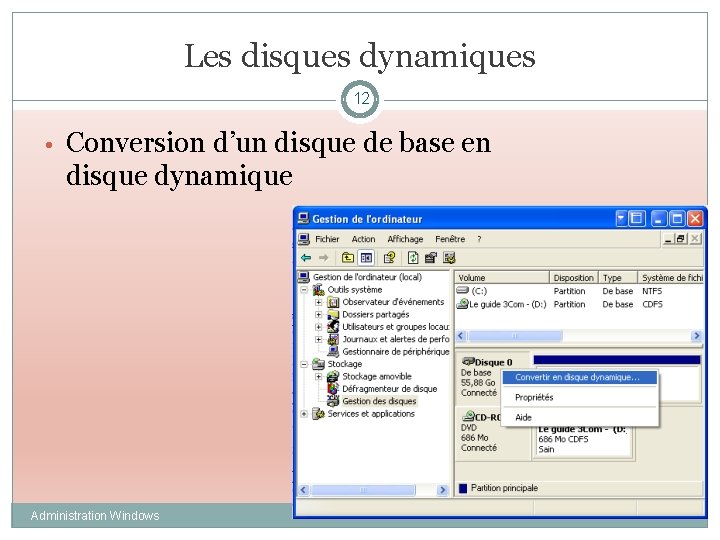
Les disques dynamiques 12 • Conversion d’un disque de base en disque dynamique Administration Windows
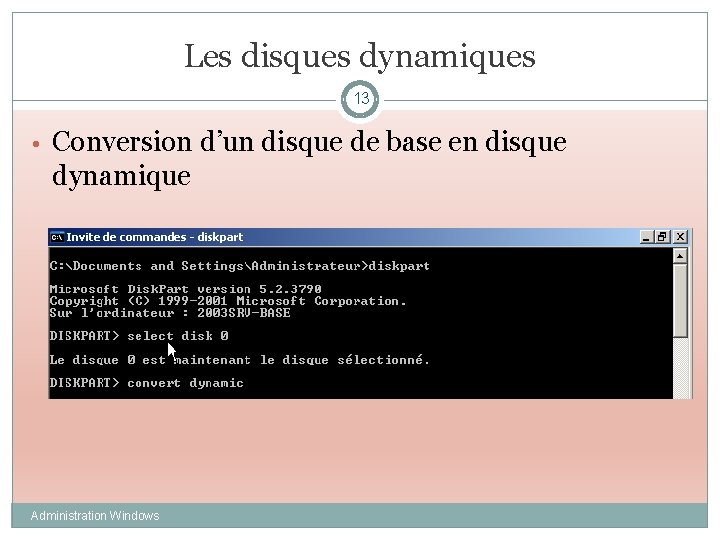
Les disques dynamiques 13 • Conversion d’un disque de base en disque dynamique Administration Windows
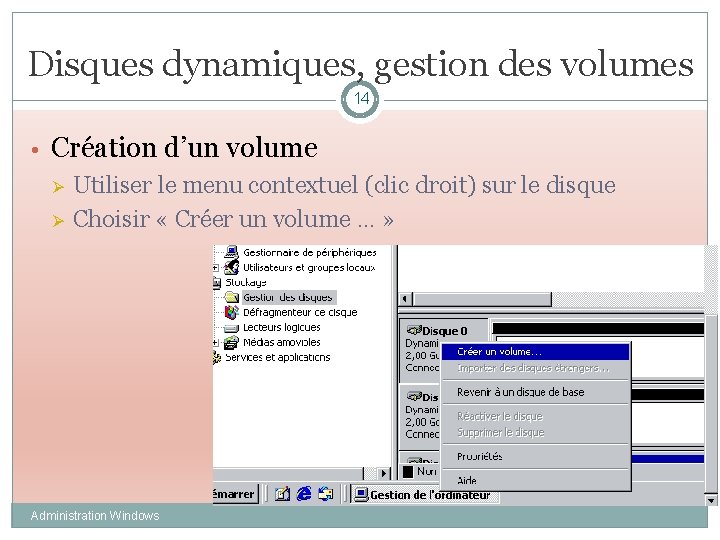
Disques dynamiques, gestion des volumes 14 • Création d’un volume Ø Utiliser le menu contextuel (clic droit) sur le disque Ø Choisir « Créer un volume … » Administration Windows
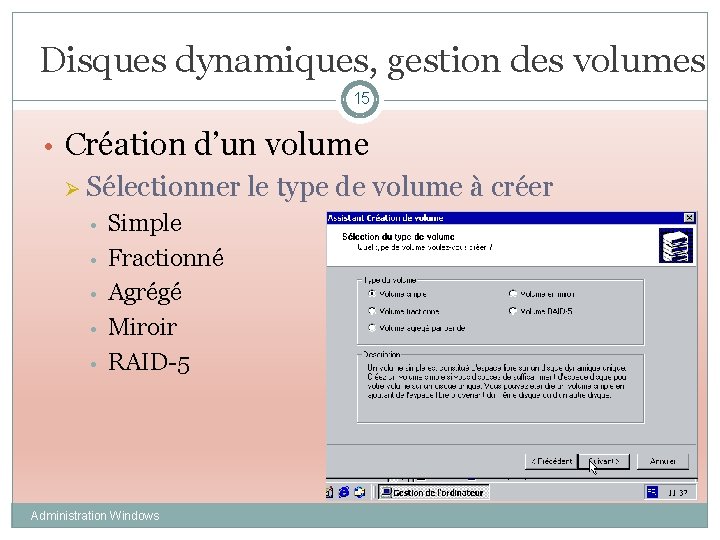
Disques dynamiques, gestion des volumes 15 • Création d’un volume Ø Sélectionner le type de volume à créer • • • Simple Fractionné Agrégé Miroir RAID-5 Administration Windows

Disques dynamiques, gestion des volumes 16 • Volume simple Ø Les données du volume occupent un espace contigu sur un disque physique 1 Administration Windows 2 3 4 5
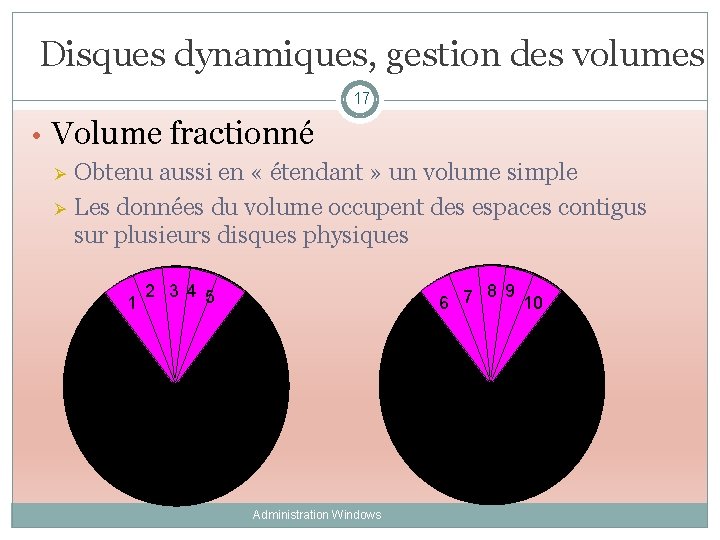
Disques dynamiques, gestion des volumes 17 • Volume fractionné Ø Ø Obtenu aussi en « étendant » un volume simple Les données du volume occupent des espaces contigus sur plusieurs disques physiques 1 2 3 4 5 8 9 6 7 10 Administration Windows
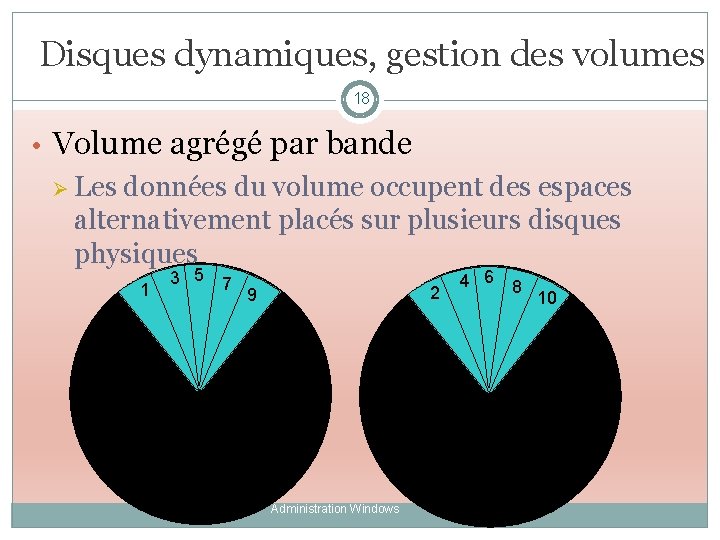
Disques dynamiques, gestion des volumes 18 • Volume agrégé par bande Ø Les données du volume occupent des espaces alternativement placés sur plusieurs disques physiques 1 3 5 7 2 9 Administration Windows 4 6 8 10
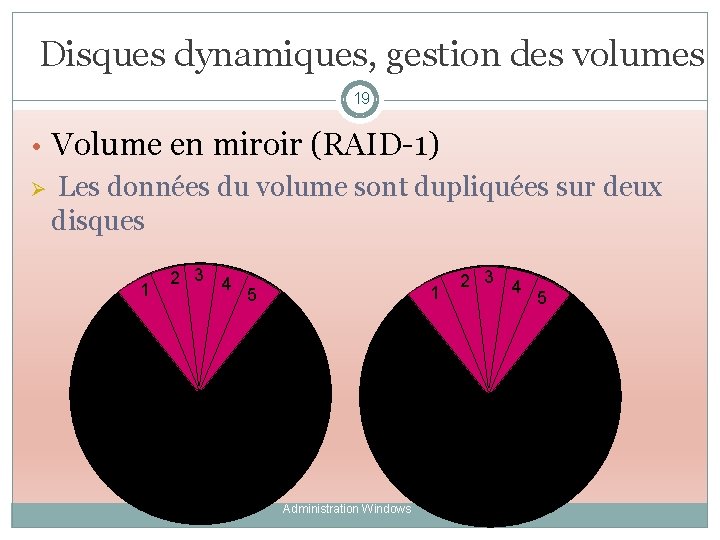
Disques dynamiques, gestion des volumes 19 • Volume en miroir (RAID-1) Ø Les données du volume sont dupliquées sur deux disques 1 2 3 4 1 5 Administration Windows 2 3 4 5
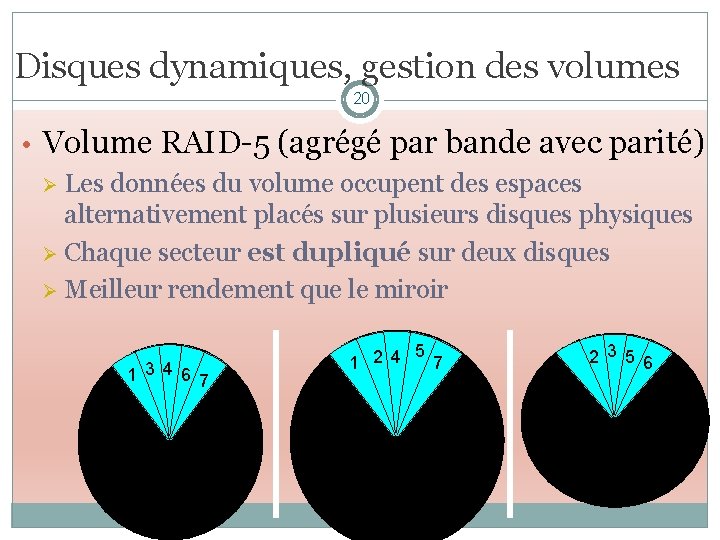
Disques dynamiques, gestion des volumes 20 • Volume RAID-5 (agrégé par bande avec parité) Les données du volume occupent des espaces alternativement placés sur plusieurs disques physiques Ø Chaque secteur est dupliqué sur deux disques Ø Meilleur rendement que le miroir Ø 1 3 4 6 7 5 1 2 4 7 2 3 5 6
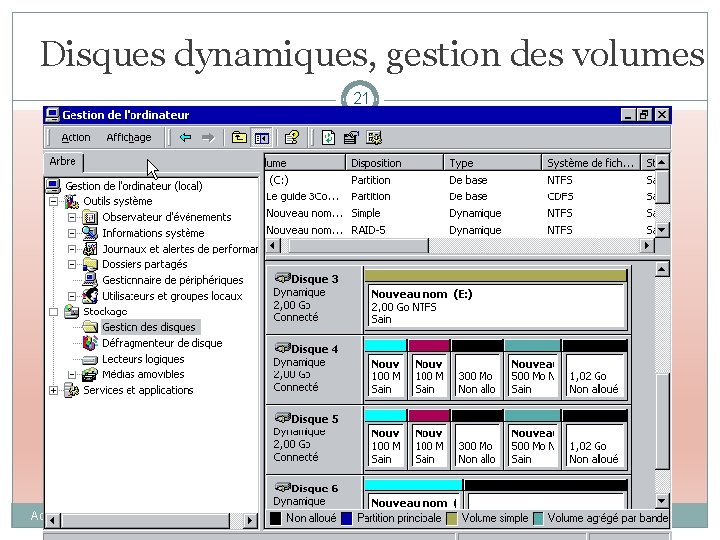
Disques dynamiques, gestion des volumes 21 Administration Windows

Montage des volumes 22 • Principe analogue au montage Unix • Le volume devient accessible comme si c’était un répertoire • Possible en mode graphique dans la console de gestion de l’ordinateur ou en ligne de commande avec l’utilitaire Diskpart (Add/Remove) Administration Windows
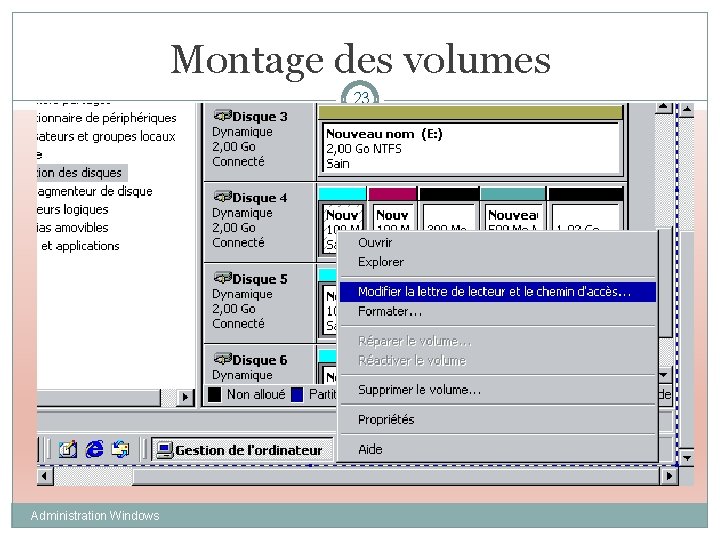
Montage des volumes 23 Administration Windows
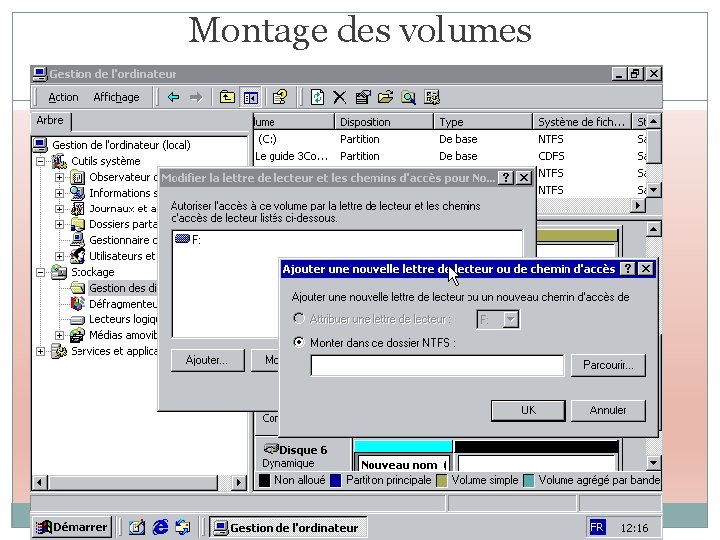
Montage des volumes 24 Administration Windows

Défragmentation des volumes 25 • Les fichiers ne sont pas forcément dans des zones contiguës sur le volume • Méthode préférable : Défragmentation Ø Ø Ø En mode graphique et interactif En ligne de commande (Defrag) Possibilité de planification Administration Windows
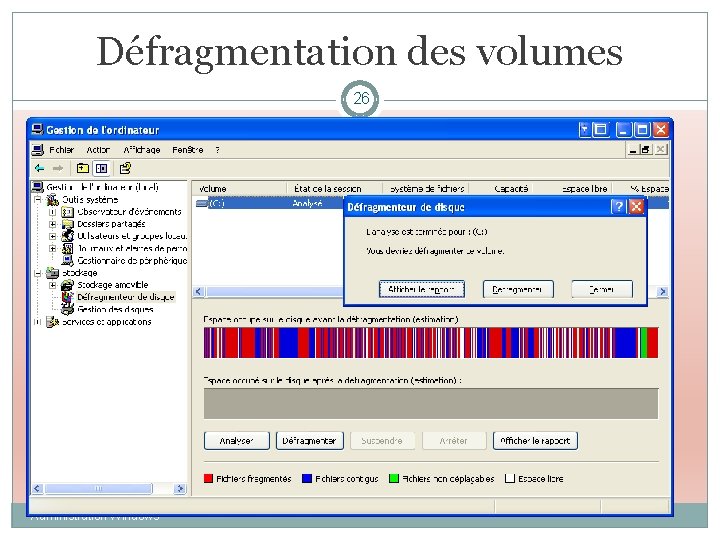
Défragmentation des volumes 26 Administration Windows
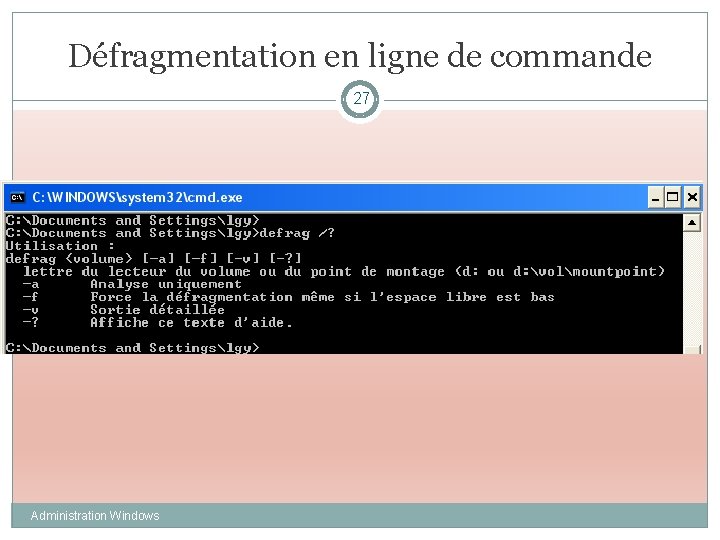
Défragmentation en ligne de commande 27 Administration Windows
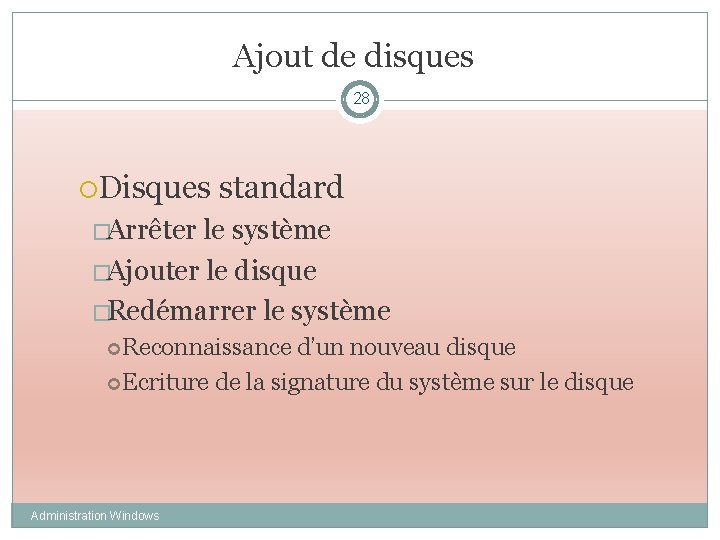
Ajout de disques 28 Disques standard �Arrêter le système �Ajouter le disque �Redémarrer le système Reconnaissance d’un nouveau disque Ecriture de la signature du système sur le disque Administration Windows
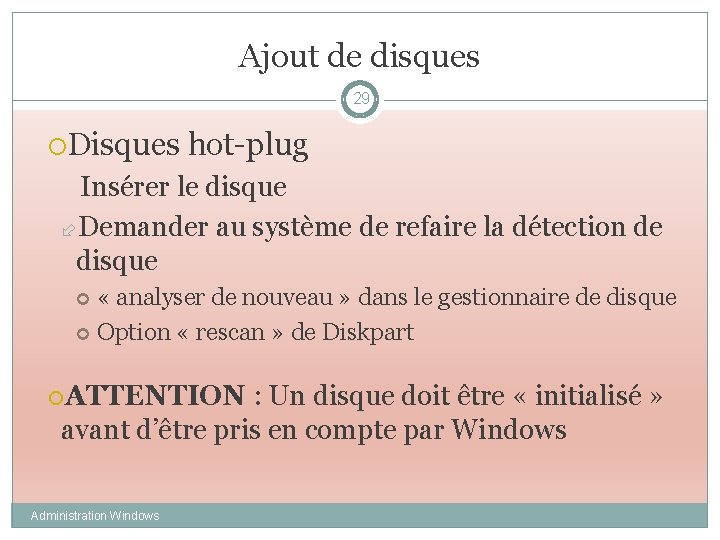
Ajout de disques 29 Disques hot-plug Insérer le disque Demander au système de refaire la détection de disque « analyser de nouveau » dans le gestionnaire de disque Option « rescan » de Diskpart ATTENTION : Un disque doit être « initialisé » avant d’être pris en compte par Windows Administration Windows
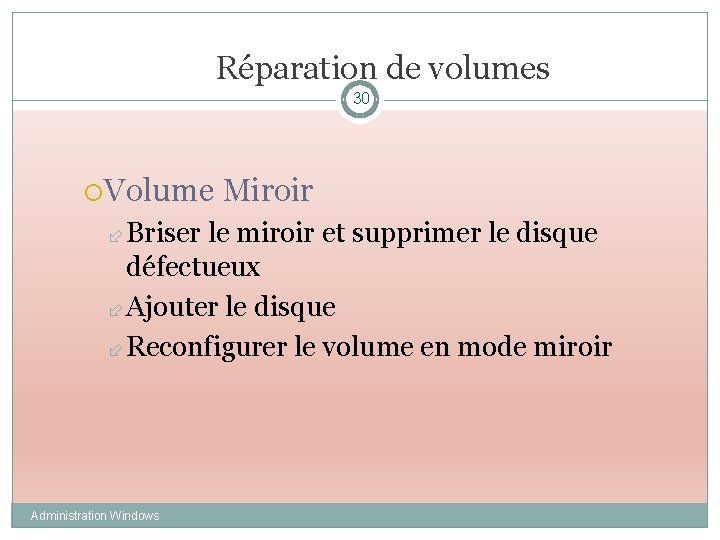
Réparation de volumes 30 Volume Miroir Briser le miroir et supprimer le disque défectueux Ajouter le disque Reconfigurer le volume en mode miroir Administration Windows

Réparation de volumes 31 Volume RAID-5 Remplacer le disque défectueux Sélectionner l’option « Réparer le volume » Administration Windows
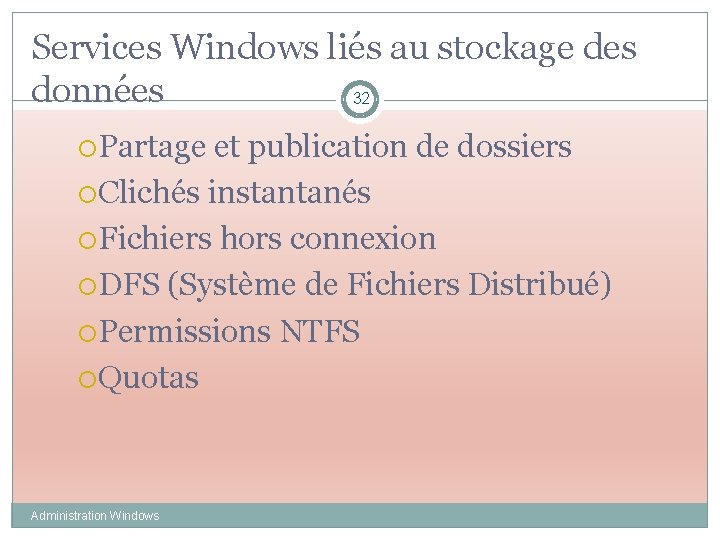
Services Windows liés au stockage des données 32 Partage et publication de dossiers Clichés instantanés Fichiers hors connexion DFS (Système de Fichiers Distribué) Permissions NTFS Quotas Administration Windows
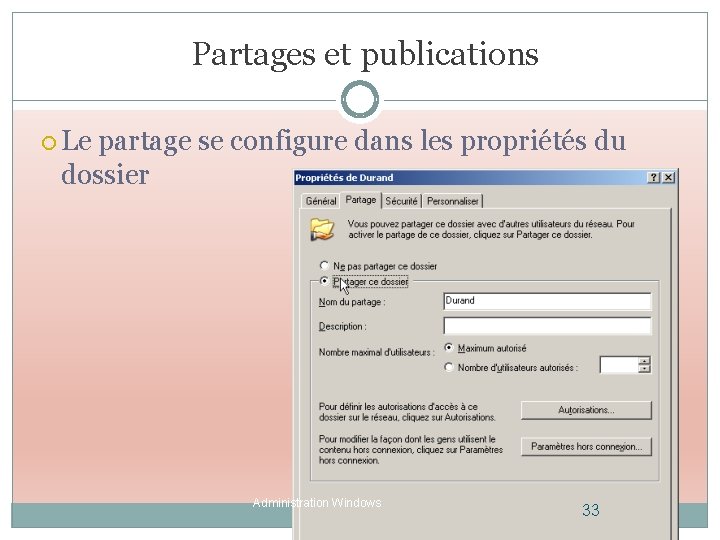
Partages et publications Le partage se configure dans les propriétés du dossier Administration Windows 33
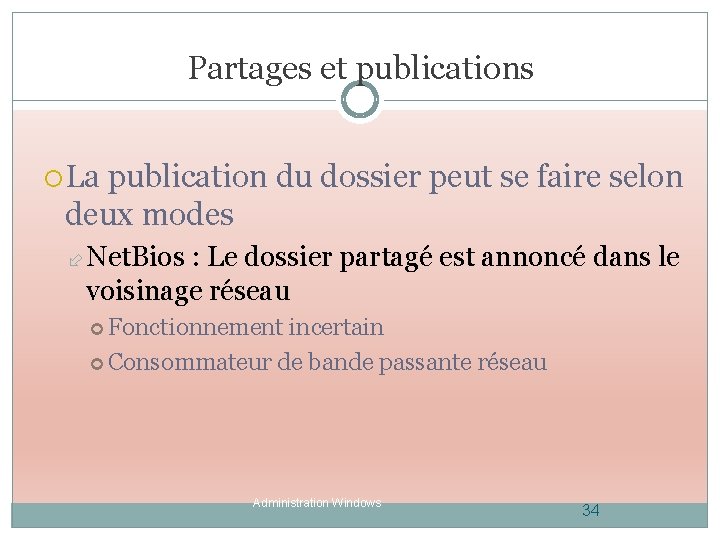
Partages et publications La publication du dossier peut se faire selon deux modes Net. Bios : Le dossier partagé est annoncé dans le voisinage réseau Fonctionnement incertain Consommateur de bande passante réseau Administration Windows 34
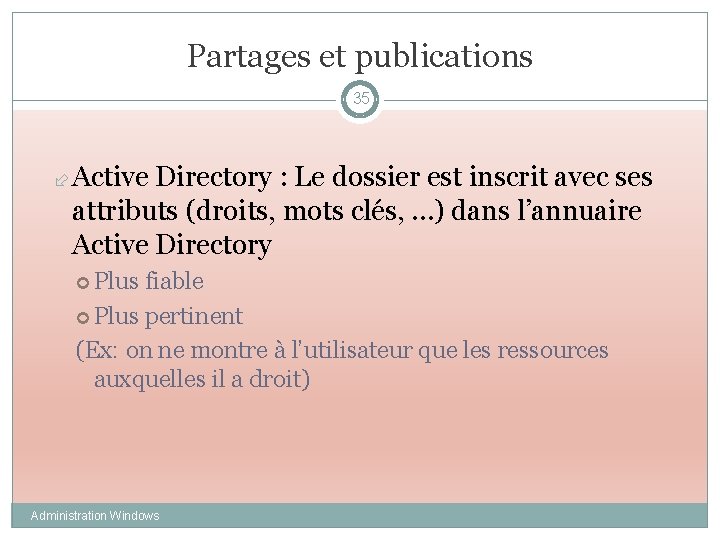
Partages et publications 35 Active Directory : Le dossier est inscrit avec ses attributs (droits, mots clés, …) dans l’annuaire Active Directory Plus fiable Plus pertinent (Ex: on ne montre à l’utilisateur que les ressources auxquelles il a droit) Administration Windows
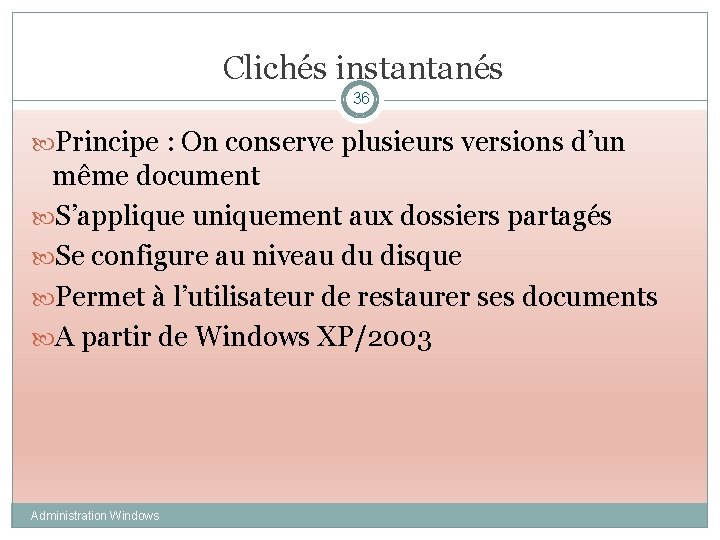
Clichés instantanés 36 Principe : On conserve plusieurs versions d’un même document S’applique uniquement aux dossiers partagés Se configure au niveau du disque Permet à l’utilisateur de restaurer ses documents A partir de Windows XP/2003 Administration Windows
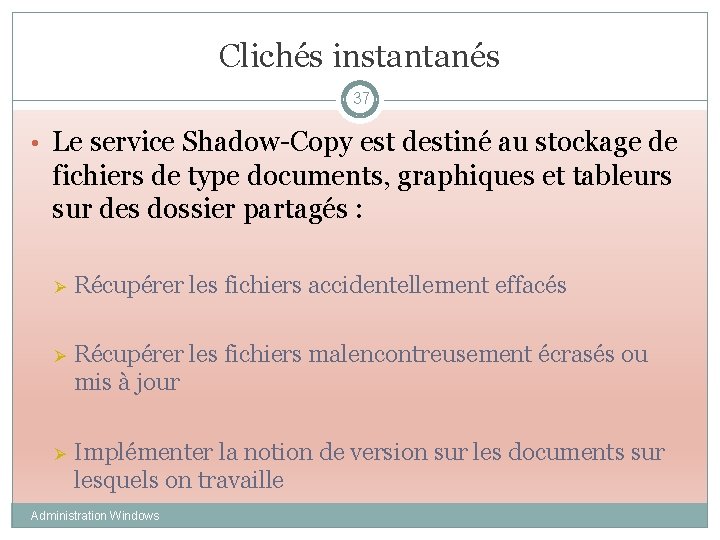
Clichés instantanés 37 • Le service Shadow-Copy est destiné au stockage de fichiers de type documents, graphiques et tableurs sur des dossier partagés : Ø Récupérer les fichiers accidentellement effacés Ø Récupérer les fichiers malencontreusement écrasés ou mis à jour Ø Implémenter la notion de version sur les documents sur lesquels on travaille Administration Windows
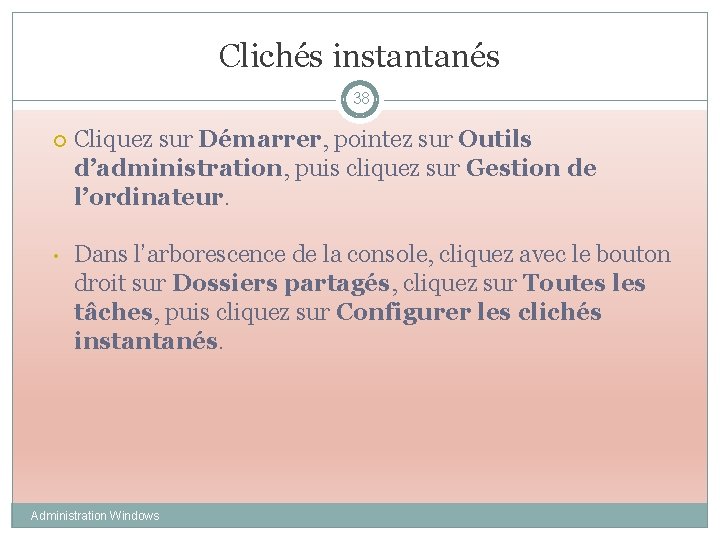
Clichés instantanés 38 Cliquez sur Démarrer, pointez sur Outils d’administration, puis cliquez sur Gestion de l’ordinateur. • Dans l’arborescence de la console, cliquez avec le bouton droit sur Dossiers partagés, cliquez sur Toutes les tâches, puis cliquez sur Configurer les clichés instantanés. Administration Windows
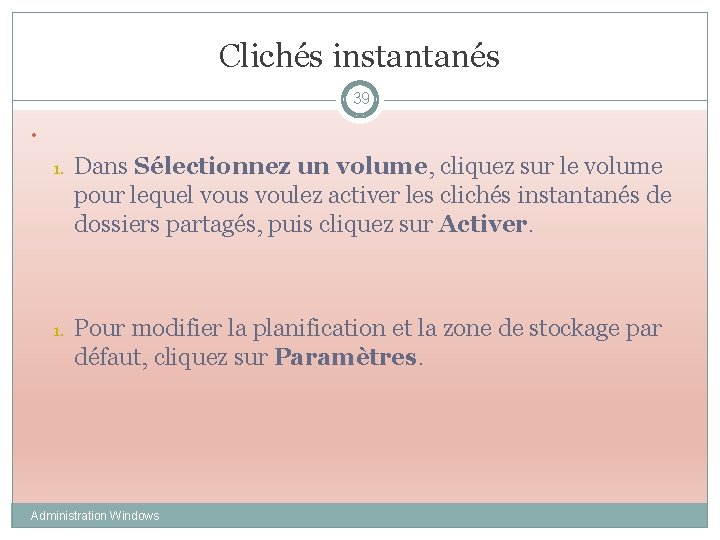
Clichés instantanés 39 • 1. Dans Sélectionnez un volume, cliquez sur le volume pour lequel vous voulez activer les clichés instantanés de dossiers partagés, puis cliquez sur Activer. 1. Pour modifier la planification et la zone de stockage par défaut, cliquez sur Paramètres. Administration Windows
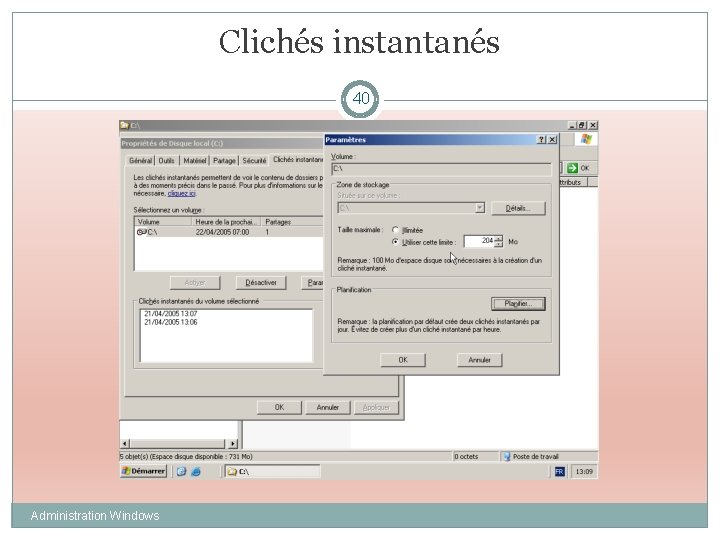
Clichés instantanés 40 Administration Windows
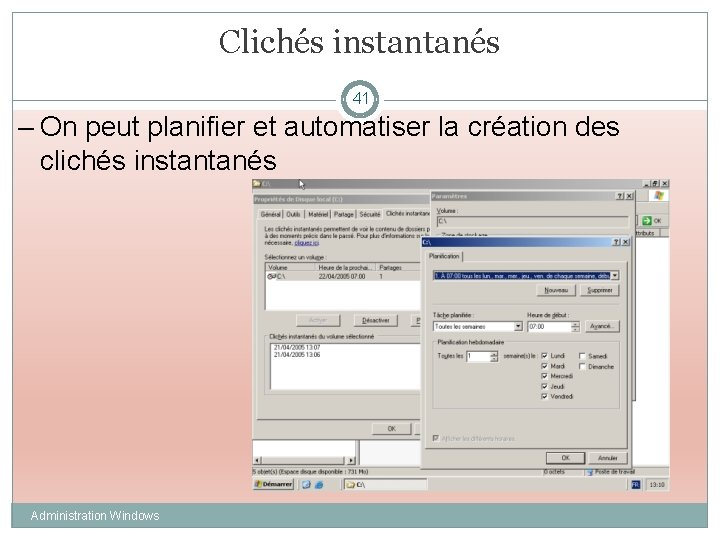
Clichés instantanés 41 – On peut planifier et automatiser la création des clichés instantanés Administration Windows
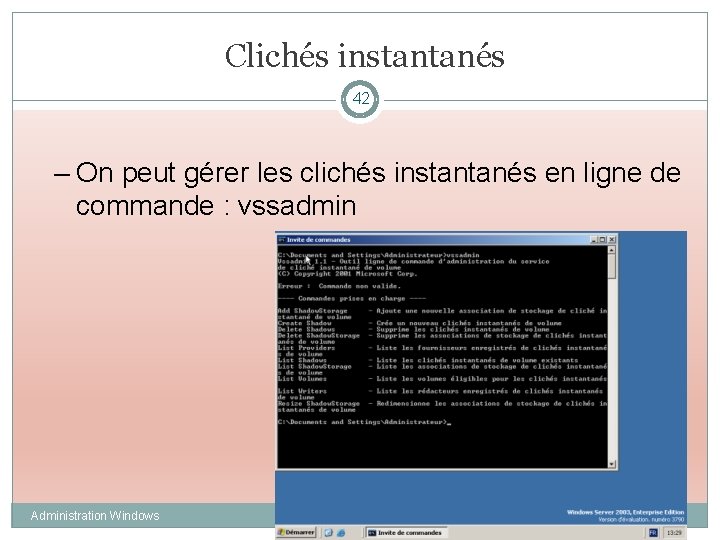
Clichés instantanés 42 – On peut gérer les clichés instantanés en ligne de commande : vssadmin Administration Windows

Restauration des clichés instantanés 43 Ø La restauration de versions précédentes se fait dans l’onglet « Versions précédentes » du document Ø Il faut y accéder par le réseau Ø Pour les systèmes antérieurs à XP/2003, installer le client situé dans le répertoire Windowssystem 32 clientstwclient Administration Windows

Fichiers hors connexion 44 Principe Une station de travail maintient une copie locale des fichiers du serveur Lorsque le serveur est inaccessible, l’utilisateur accède aux données locales Lorsque le serveur est à nouveau accessible, les compensations se font entre la station et le serveur pour mettre à jour les versions modifiées de part et d’autre Applications Utilisateurs nomades munis d’un portable Fichiers critiques en cas de panne du serveur Administration Windows
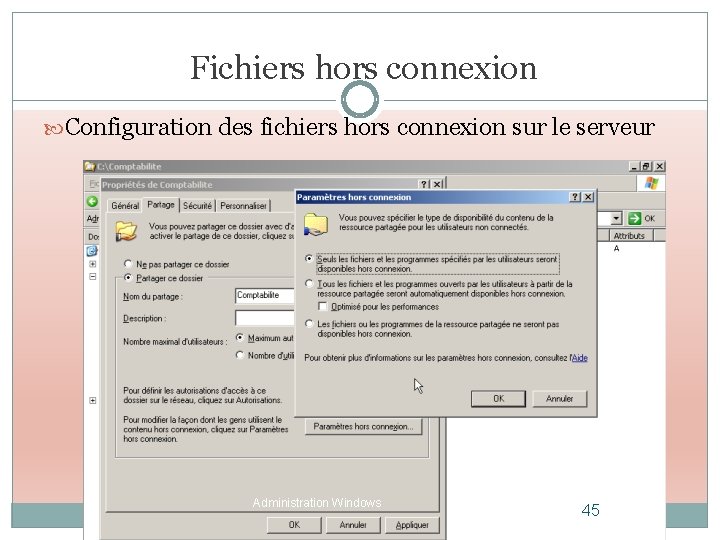
Fichiers hors connexion Configuration des fichiers hors connexion sur le serveur Administration Windows 45
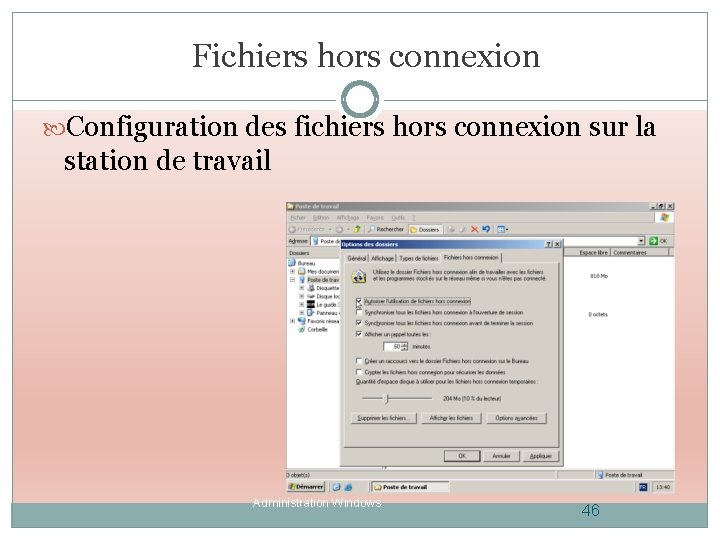
Fichiers hors connexion Configuration des fichiers hors connexion sur la station de travail Administration Windows 46
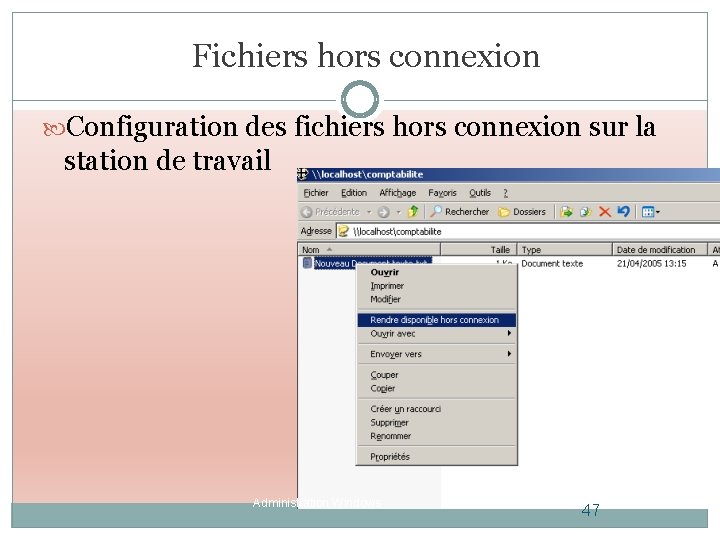
Fichiers hors connexion Configuration des fichiers hors connexion sur la station de travail Administration Windows 47
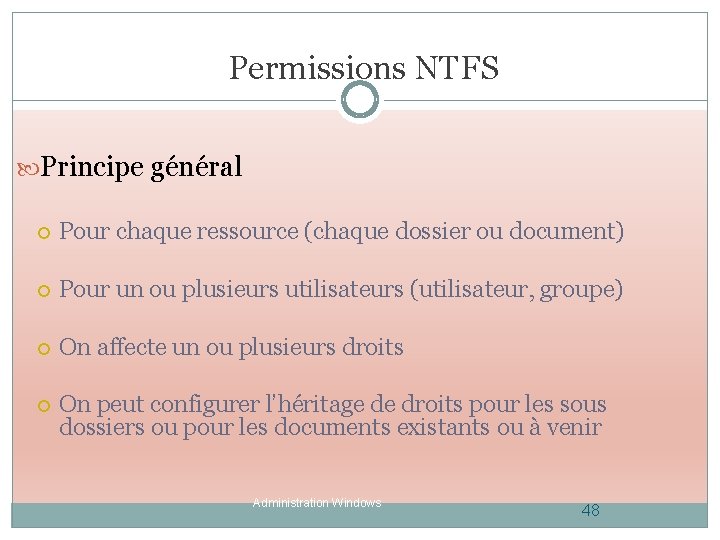
Permissions NTFS Principe général Pour chaque ressource (chaque dossier ou document) Pour un ou plusieurs utilisateurs (utilisateur, groupe) On affecte un ou plusieurs droits On peut configurer l’héritage de droits pour les sous dossiers ou pour les documents existants ou à venir Administration Windows 48
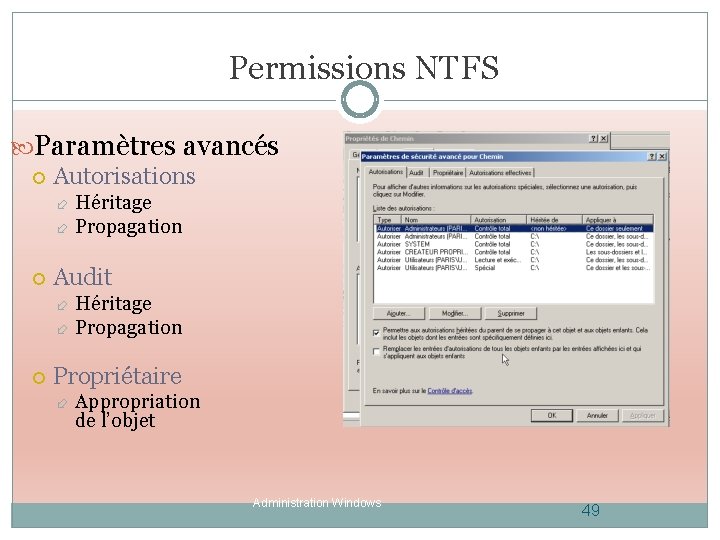
Permissions NTFS Paramètres avancés Autorisations Héritage Propagation Audit Héritage Propagation Propriétaire Appropriation de l’objet Administration Windows 49
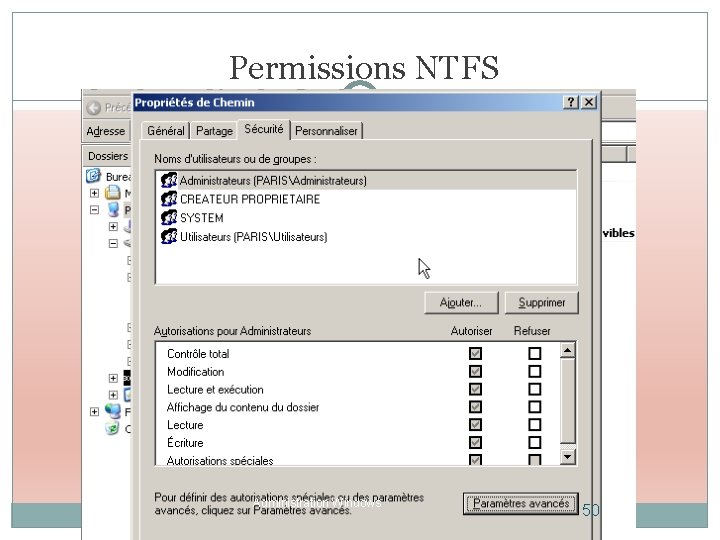
Permissions NTFS Administration Windows 50
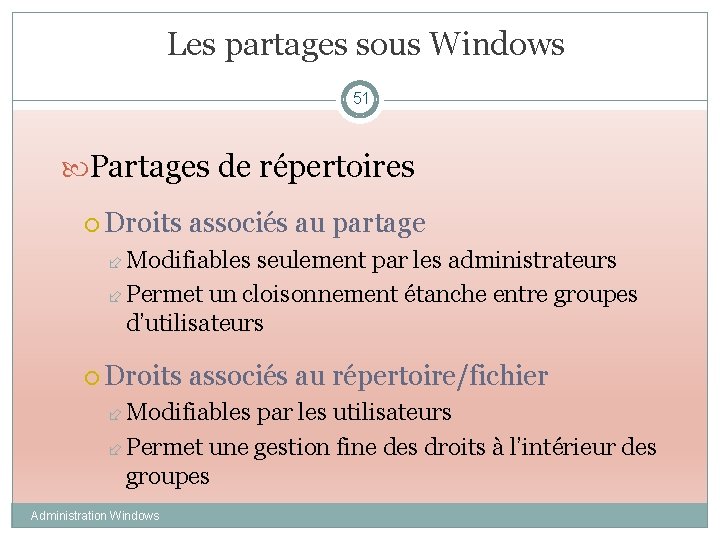
Les partages sous Windows 51 Partages de répertoires Droits associés au partage Modifiables seulement par les administrateurs Permet un cloisonnement étanche entre groupes d’utilisateurs Droits associés au répertoire/fichier Modifiables par les utilisateurs Permet une gestion fine des droits à l’intérieur des groupes Administration Windows
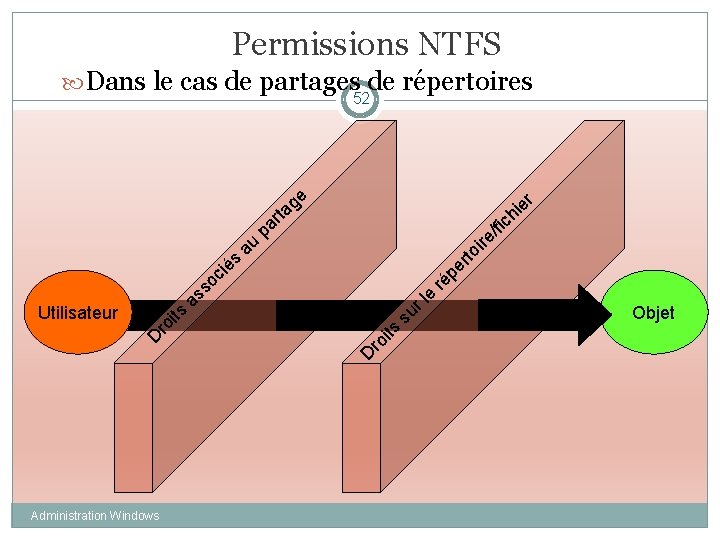
Permissions NTFS Dans le cas de partages de répertoires 52 t Utilisateur ts i ro D Administration Windows so s a és i c au r pa e g a r e hi c fi / e ir rto e ts D i ro l r su pe é r Objet
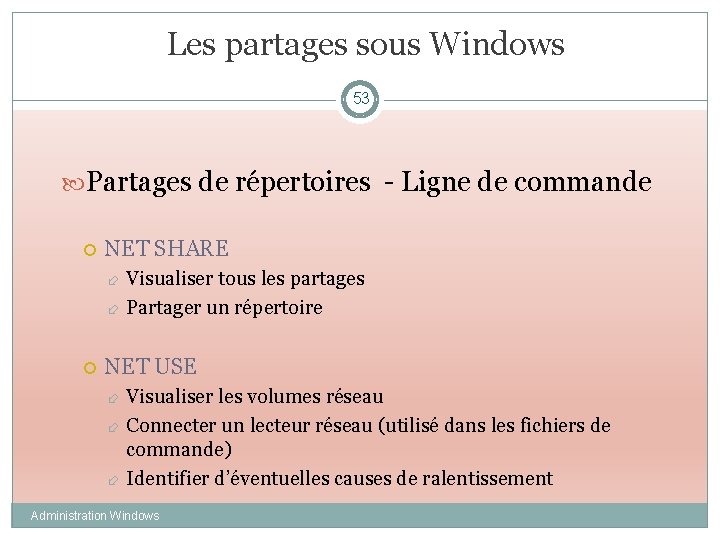
Les partages sous Windows 53 Partages de répertoires - Ligne de commande NET SHARE Visualiser tous les partages Partager un répertoire NET USE Visualiser les volumes réseau Connecter un lecteur réseau (utilisé dans les fichiers de commande) Identifier d’éventuelles causes de ralentissement Administration Windows
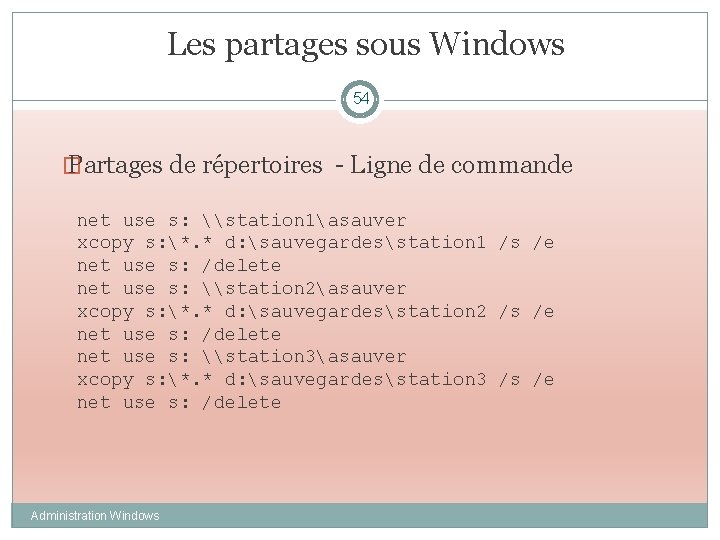
Les partages sous Windows 54 � Partages de répertoires - Ligne de commande net use s: \station 1asauver xcopy s: *. * d: sauvegardesstation 1 /s /e net use s: /delete net use s: \station 2asauver xcopy s: *. * d: sauvegardesstation 2 /s /e net use s: /delete net use s: \station 3asauver xcopy s: *. * d: sauvegardesstation 3 /s /e net use s: /delete Administration Windows

Quotas disque 55 Les quotas de disque effectuent le suivi : contrôlent la quantité d'espace disque allouée aux utilisateurs qui partagent des ressources sur un serveur de fichiers dans certains cas, l'administrateur peut également souhaiter refuser d'accorder de l'espace disque supplémentaire aux utilisateurs qui dépassent ces limites Administration Windows
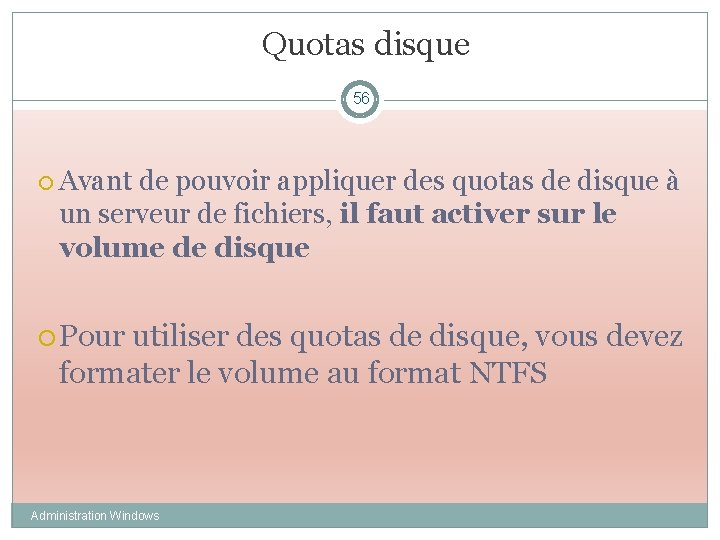
Quotas disque 56 Avant de pouvoir appliquer des quotas de disque à un serveur de fichiers, il faut activer sur le volume de disque Pour utiliser des quotas de disque, vous devez formater le volume au format NTFS Administration Windows
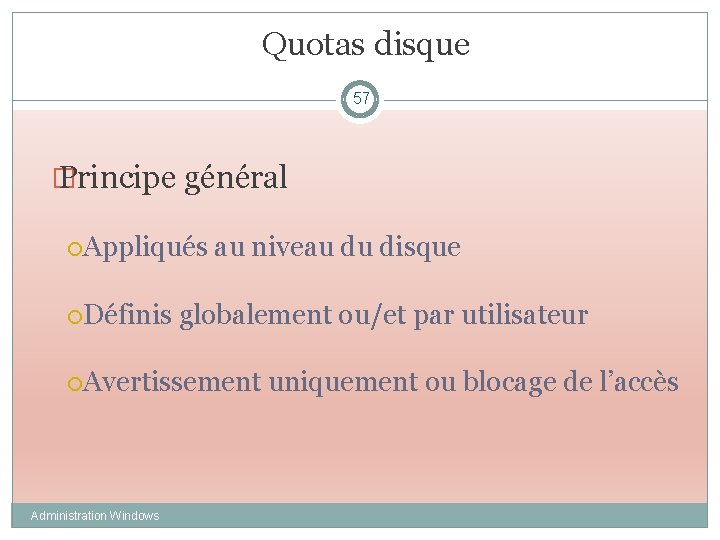
Quotas disque 57 � Principe général Appliqués au niveau du disque Définis globalement ou/et par utilisateur Avertissement uniquement ou blocage de l’accès Administration Windows
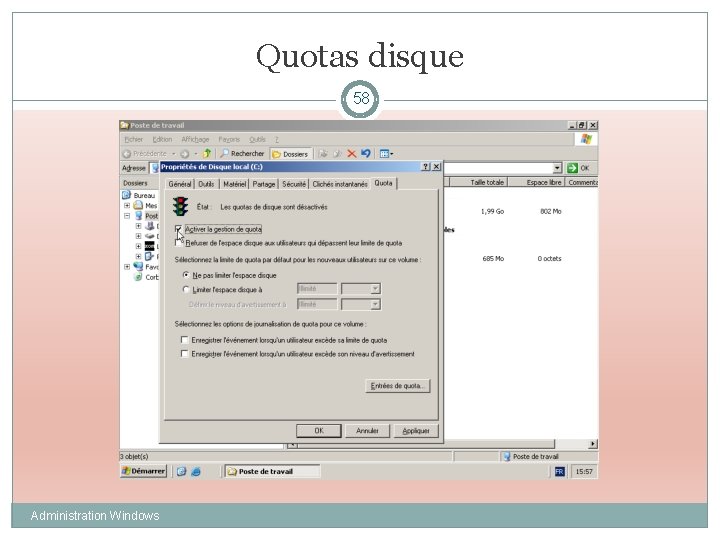
Quotas disque 58 Administration Windows
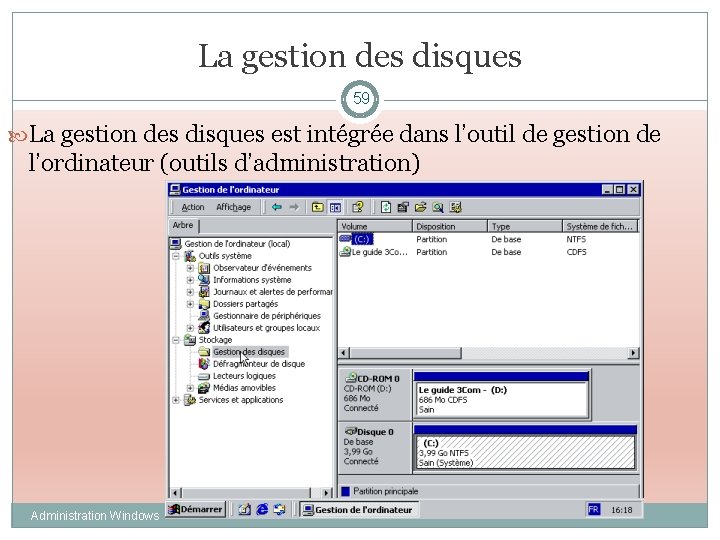
La gestion des disques 59 La gestion des disques est intégrée dans l’outil de gestion de l’ordinateur (outils d’administration) Administration Windows
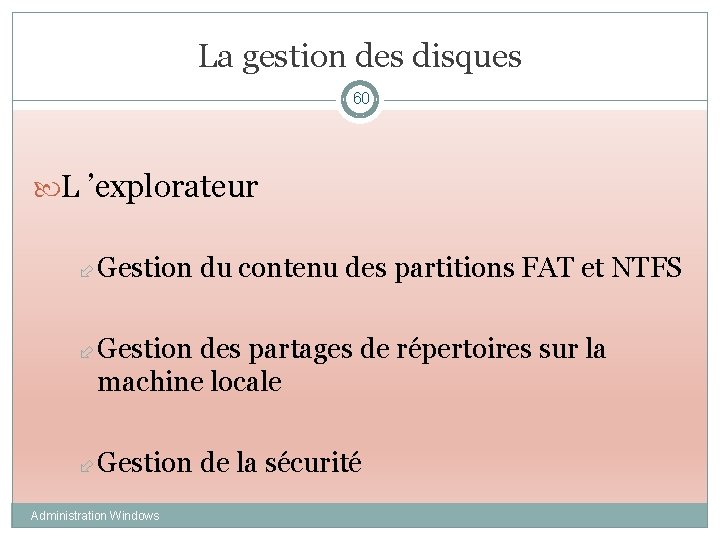
La gestion des disques 60 L ’explorateur Gestion du contenu des partitions FAT et NTFS Gestion des partages de répertoires sur la machine locale Gestion de la sécurité Administration Windows
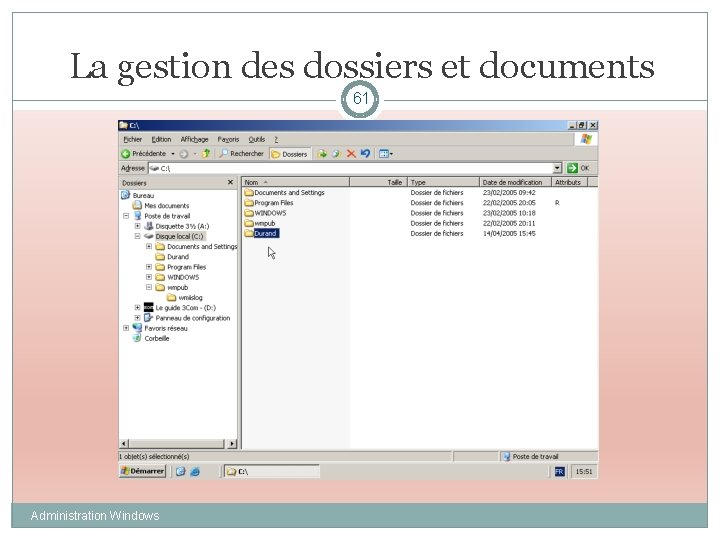
La gestion des dossiers et documents 61 Administration Windows
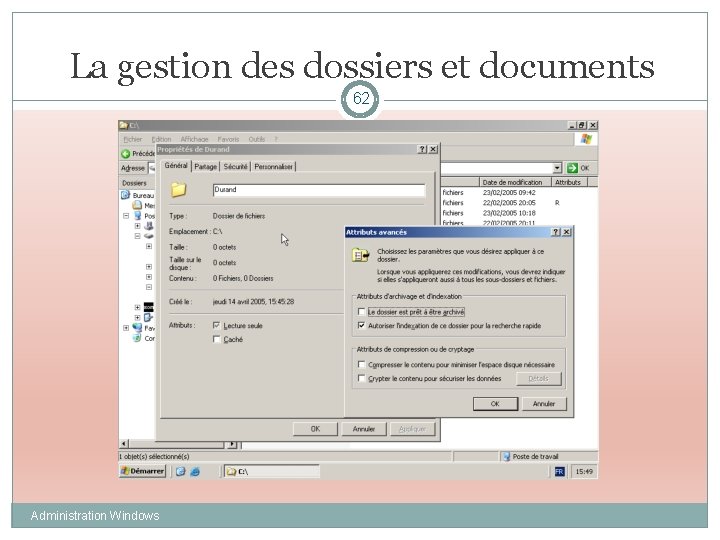
La gestion des dossiers et documents 62 Administration Windows
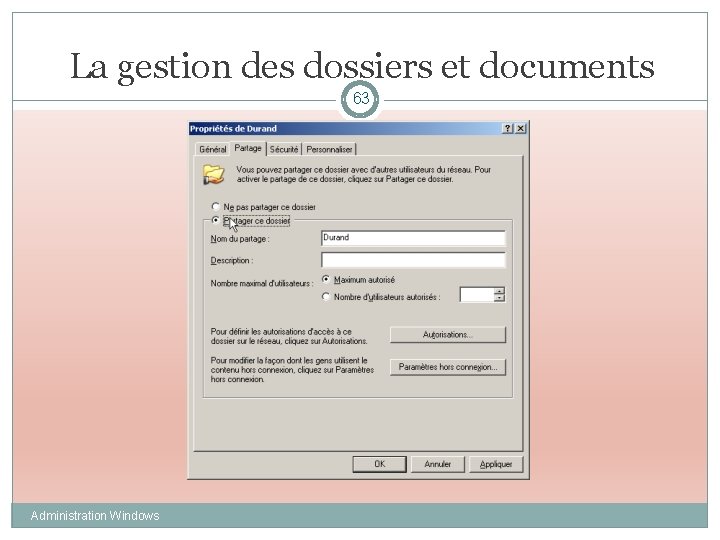
La gestion des dossiers et documents 63 Administration Windows
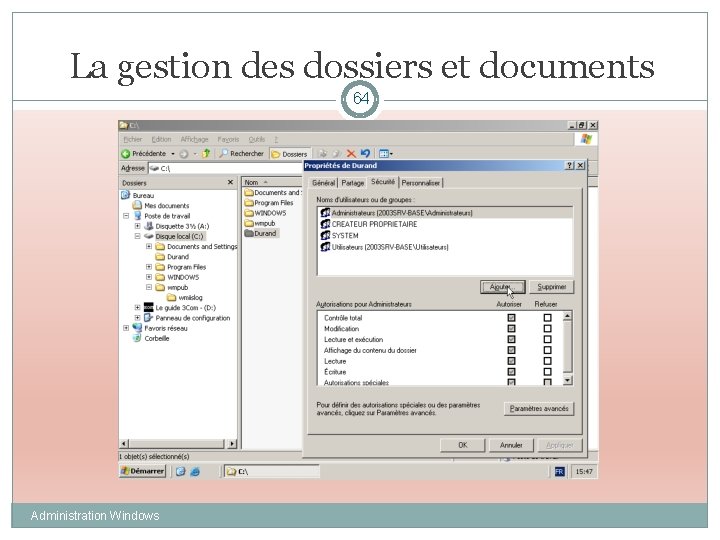
La gestion des dossiers et documents 64 Administration Windows
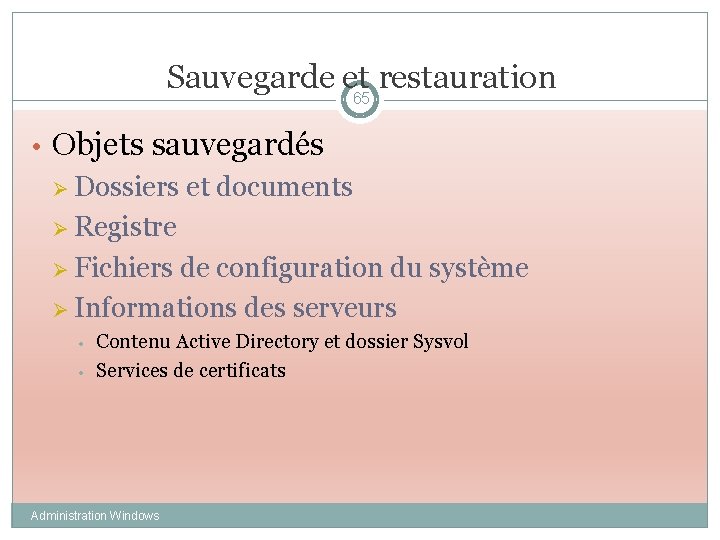
Sauvegarde et restauration 65 • Objets sauvegardés Ø Dossiers et documents Ø Registre Ø Fichiers de configuration du système Ø Informations des serveurs • • Contenu Active Directory et dossier Sysvol Services de certificats Administration Windows

Sauvegarde et restauration 66 • Restauration Ø Cartouches de sauvegarde Ø Robots changeurs de cartouches Ø Disque dur local ou distant depuis 2003/XP Administration Windows

Récupération automatique du système 67 • Les outils Ø Interface graphique utilisateur Ø Ligne de commande (ntbackup) • Reste un outil local (et pas un dispositif en réseau) Administration Windows

Récupération automatique du système 68 • Sauvegarde – Exécuter une sauvegarde totale du système vers un support amovible • Penser à mettre ces éléments à l’abri Administration Windows

Récupération automatique du système 69 • Restauration – Démarrer la machine avec le DVD-ROM d’installation – Taper F 6, puis F 2 pour effectuer une récupération d’urgence – nécessaire le support de la sauvegarde (la sauvegarde peut aussi avoir été effectuée sur le réseau) Administration Windows

DFS Système de fichiers distribués 70 � Permet de ne pas associer un partage réseau à un serveur Rappel: l’UNC mentionne le serveur par son nom � Permet de créer des liens virtuels dans une arborescence partagée, permettant de la répartir sur plusieurs serveurs Administration Windows

DFS Système de fichiers distribués 71 � Permet de dupliquer les mêmes données sur plusieurs serveurs Améliore les performances réseau Crée une tolérance aux pannes � Peut être déployé en mode autonome, ou au sein d’un domaine Active Directory Administration Windows
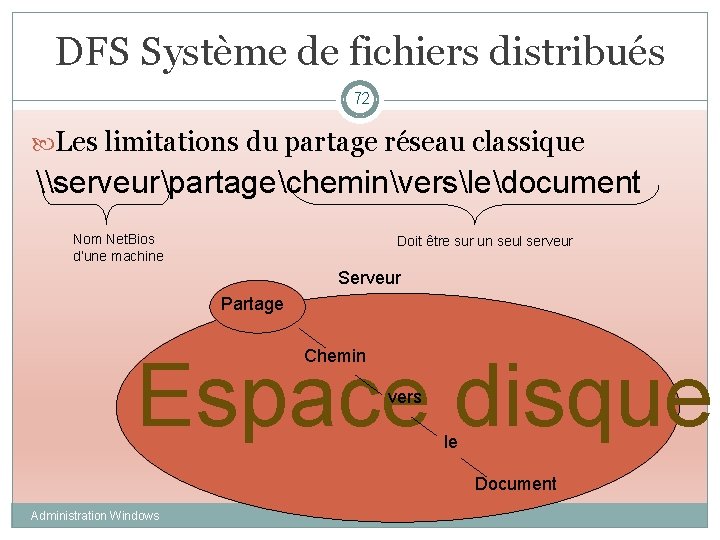
DFS Système de fichiers distribués 72 Les limitations du partage réseau classique \serveurpartagecheminversledocument Nom Net. Bios d’une machine Doit être sur un seul serveur Serveur Partage Chemin Espace disque vers le Document Administration Windows
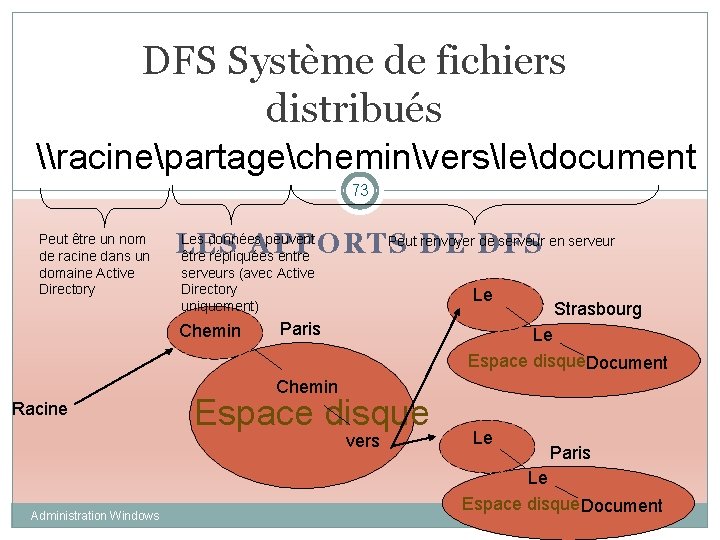
DFS Système de fichiers distribués \racinepartagecheminversledocument 73 Peut être un nom de racine dans un domaine Active Directory Les données peuvent Peut DE renvoyer DFS de serveur en serveur LES APPORTS être répliquées entre serveurs (avec Active Directory uniquement) Chemin Le Paris Strasbourg Le Espace disque Document Chemin Racine Espace disque vers Administration Windows Le Paris Le Espace disque Document
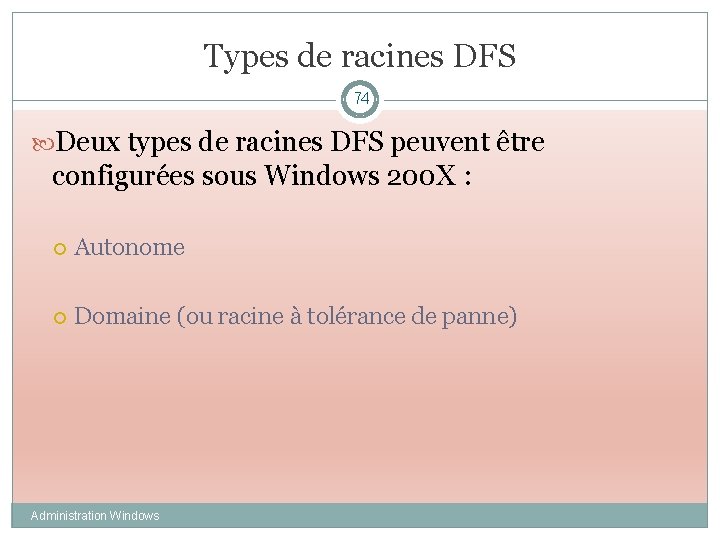
Types de racines DFS 74 Deux types de racines DFS peuvent être configurées sous Windows 200 X : Autonome Domaine (ou racine à tolérance de panne) Administration Windows
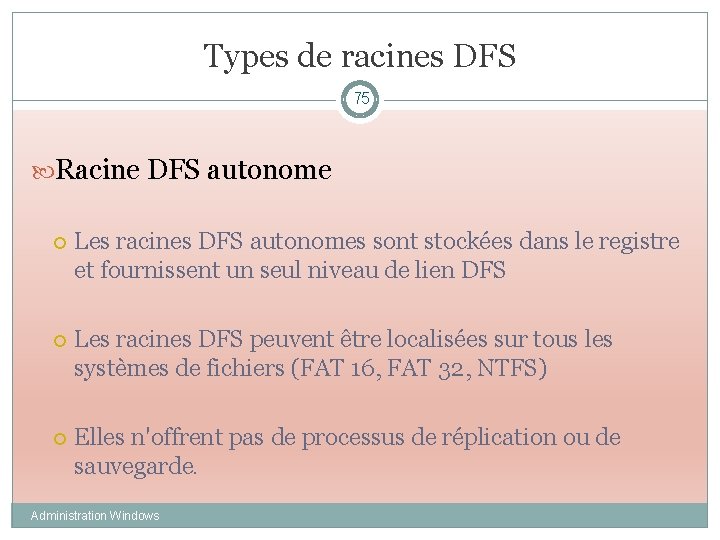
Types de racines DFS 75 Racine DFS autonome Les racines DFS autonomes sont stockées dans le registre et fournissent un seul niveau de lien DFS Les racines DFS peuvent être localisées sur tous les systèmes de fichiers (FAT 16, FAT 32, NTFS) Elles n'offrent pas de processus de réplication ou de sauvegarde. Administration Windows
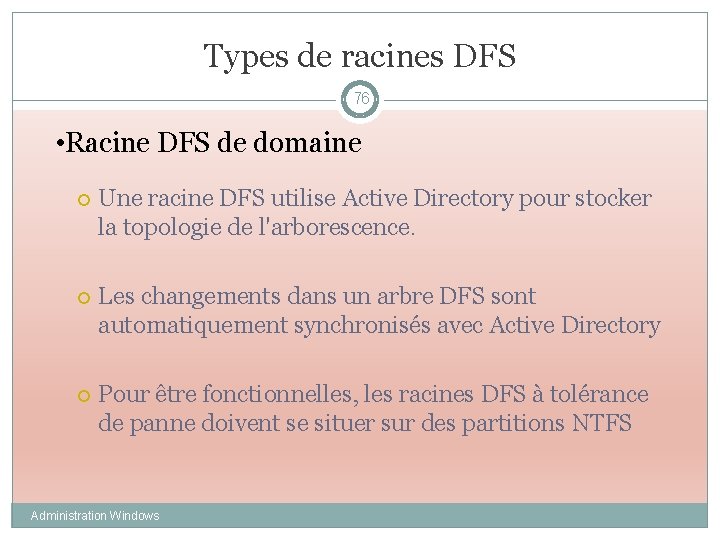
Types de racines DFS 76 • Racine DFS de domaine Une racine DFS utilise Active Directory pour stocker la topologie de l'arborescence. Les changements dans un arbre DFS sont automatiquement synchronisés avec Active Directory Pour être fonctionnelles, les racines DFS à tolérance de panne doivent se situer sur des partitions NTFS Administration Windows
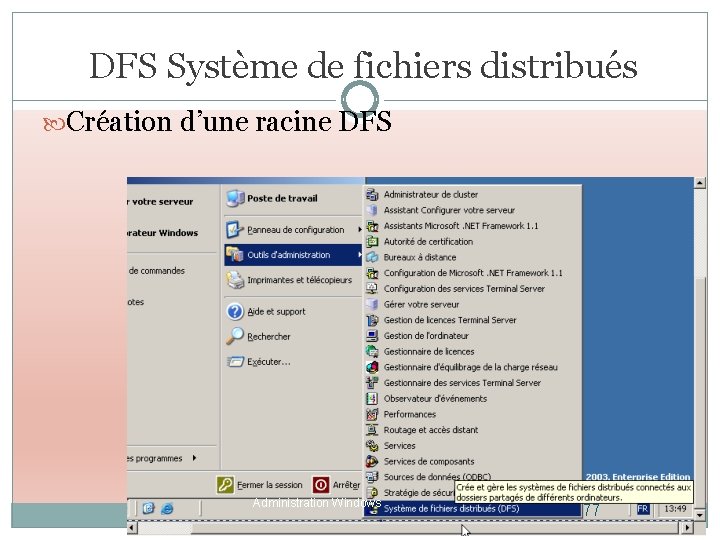
DFS Système de fichiers distribués Création d’une racine DFS Administration Windows 77
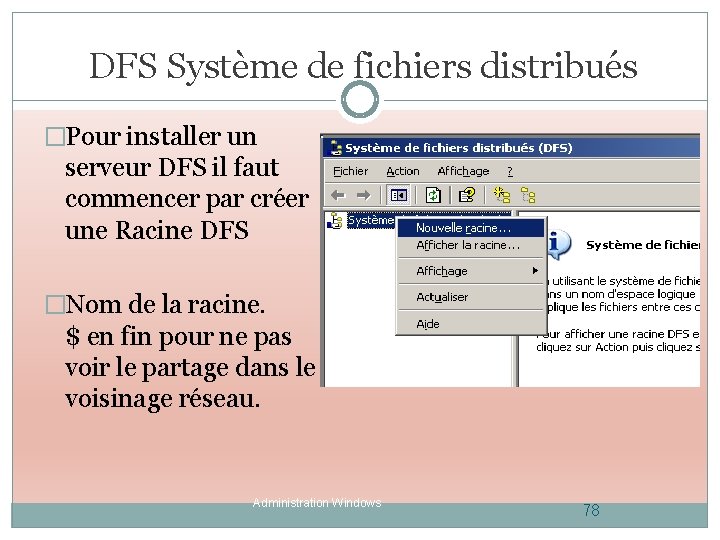
DFS Système de fichiers distribués �Pour installer un serveur DFS il faut commencer par créer une Racine DFS �Nom de la racine. $ en fin pour ne pas voir le partage dans le voisinage réseau. Administration Windows 78

Mise en place d'une racine DFS 79 C'est ce nom qui sera visible comme point d'entrée par les clients dans le voisinage réseau spécification du dossier partagé cible. Durée de cache de la redirection côté client: 600 secondes est une valeur optimale. On peut mettre beaucoup moins. Administration Windows
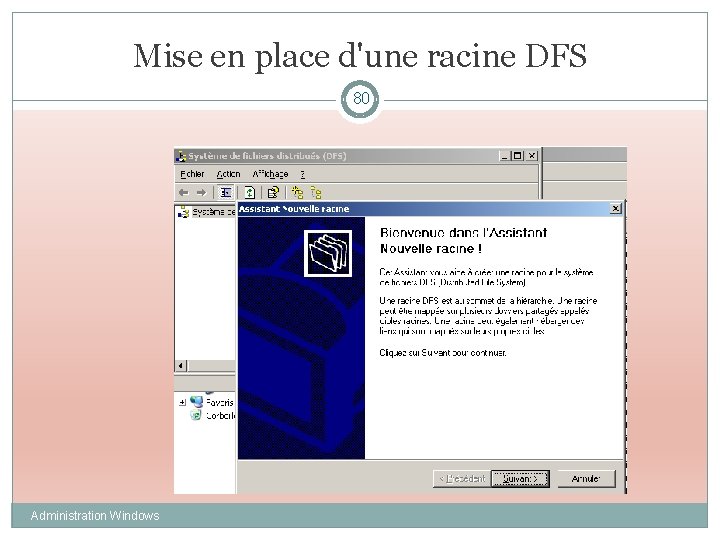
Mise en place d'une racine DFS 80 Administration Windows
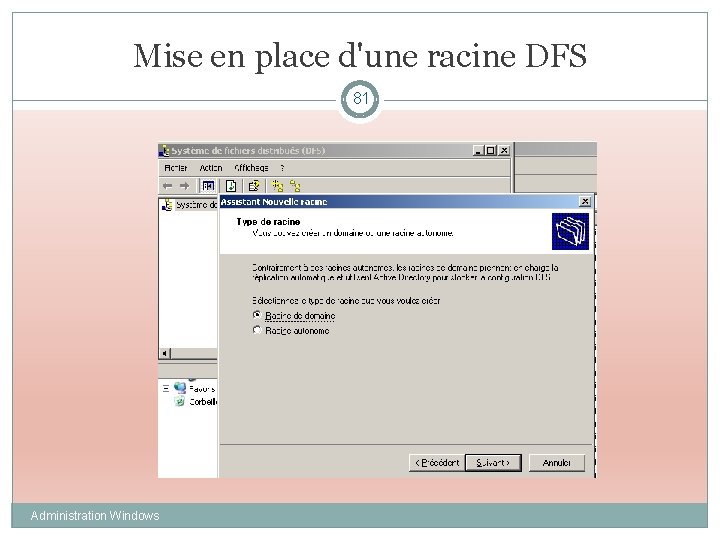
Mise en place d'une racine DFS 81 Administration Windows
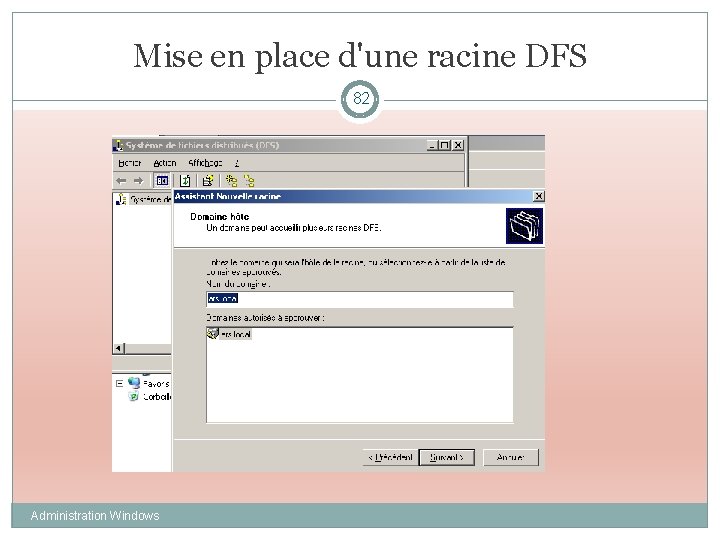
Mise en place d'une racine DFS 82 Administration Windows

Mise en place d'une racine DFS 83 ATTENTION !!! Il faut lancer le service de fichiers distribués sur le serveur choisi (si ce n’est pas la machine locale) Administration Windows
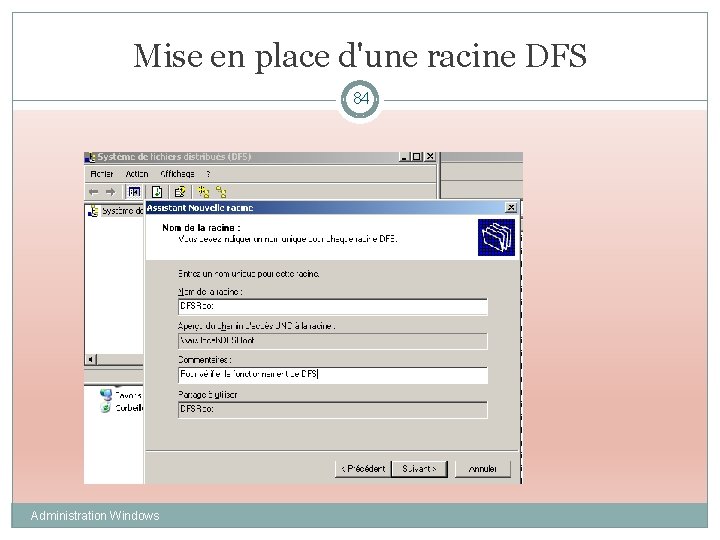
Mise en place d'une racine DFS 84 Administration Windows

Mise en place d'une racine DFS 85 Administration Windows
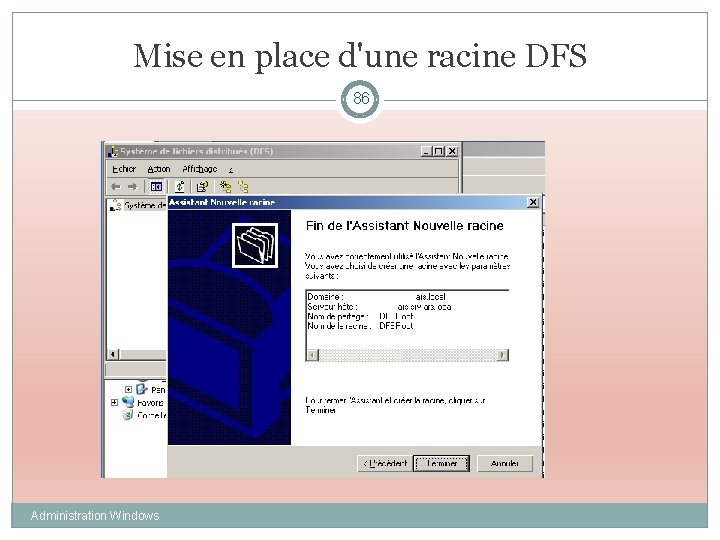
Mise en place d'une racine DFS 86 Administration Windows

Mise en place d'une racine DFS 87 Administration Windows
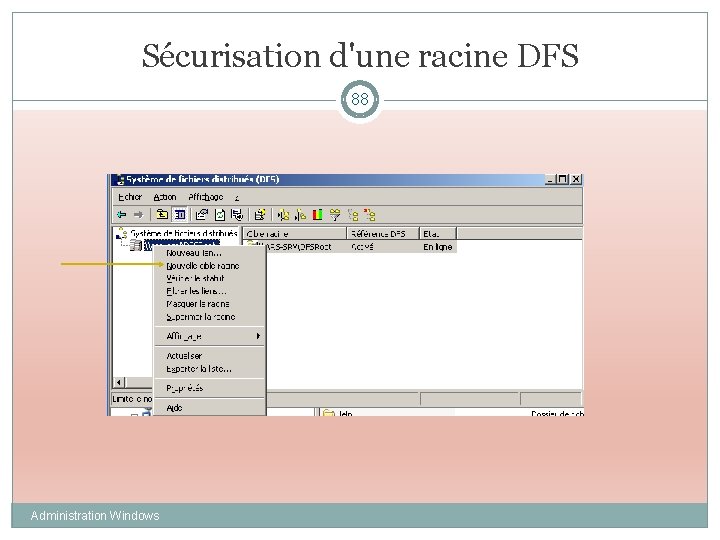
Sécurisation d'une racine DFS 88 Administration Windows
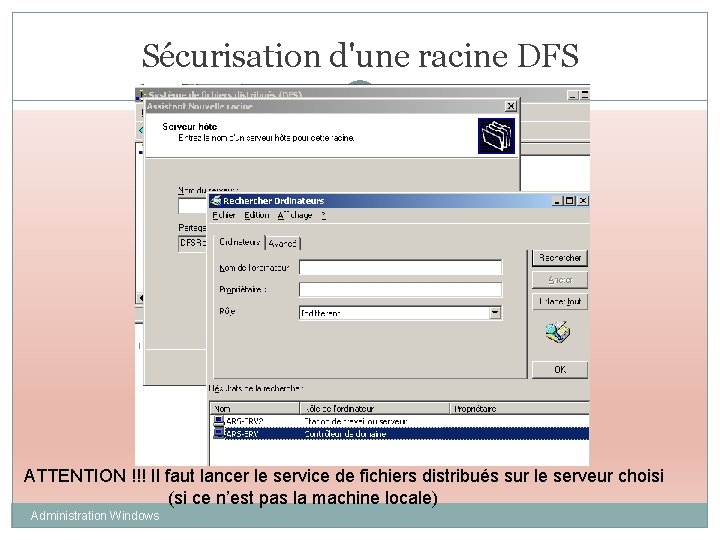
Sécurisation d'une racine DFS 89 ATTENTION !!! Il faut lancer le service de fichiers distribués sur le serveur choisi (si ce n’est pas la machine locale) Administration Windows
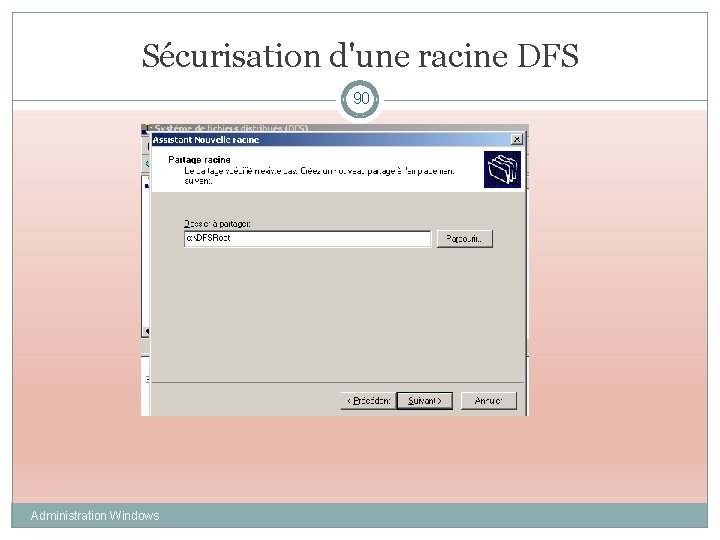
Sécurisation d'une racine DFS 90 Administration Windows
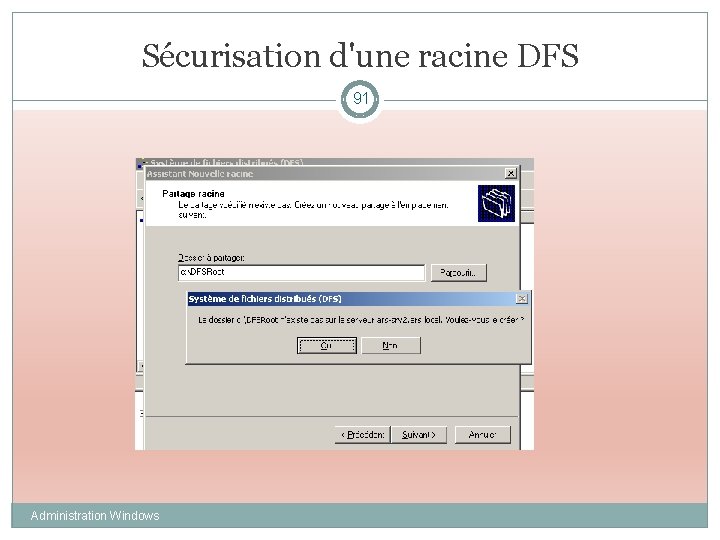
Sécurisation d'une racine DFS 91 Administration Windows
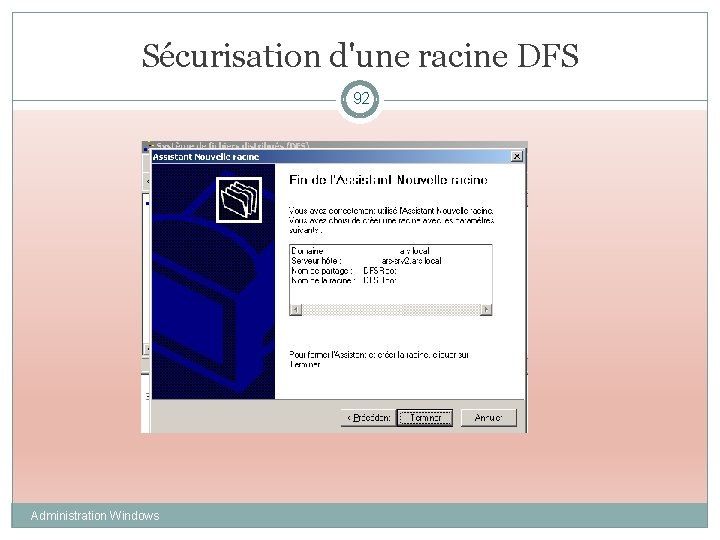
Sécurisation d'une racine DFS 92 Administration Windows
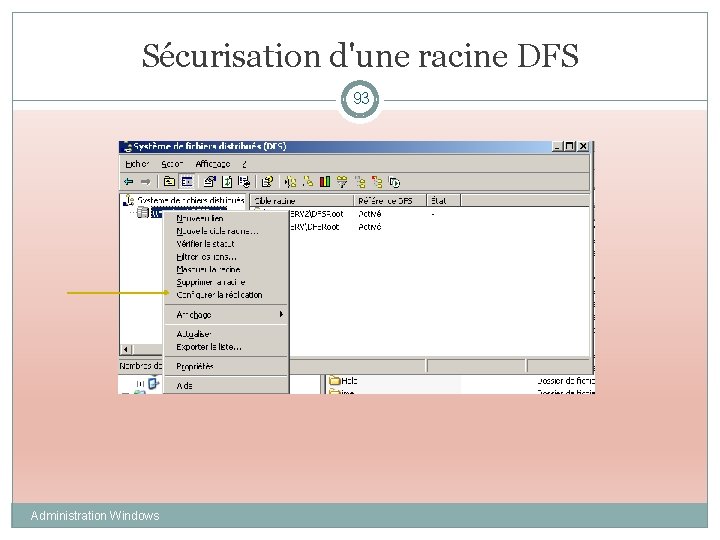
Sécurisation d'une racine DFS 93 Administration Windows
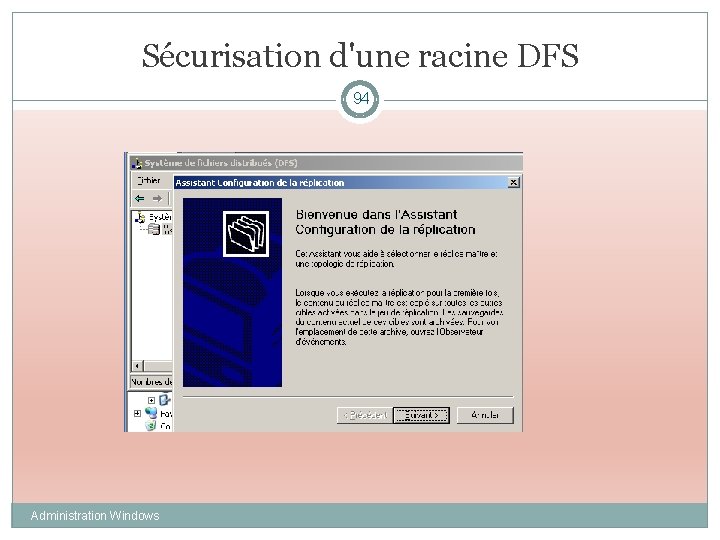
Sécurisation d'une racine DFS 94 Administration Windows
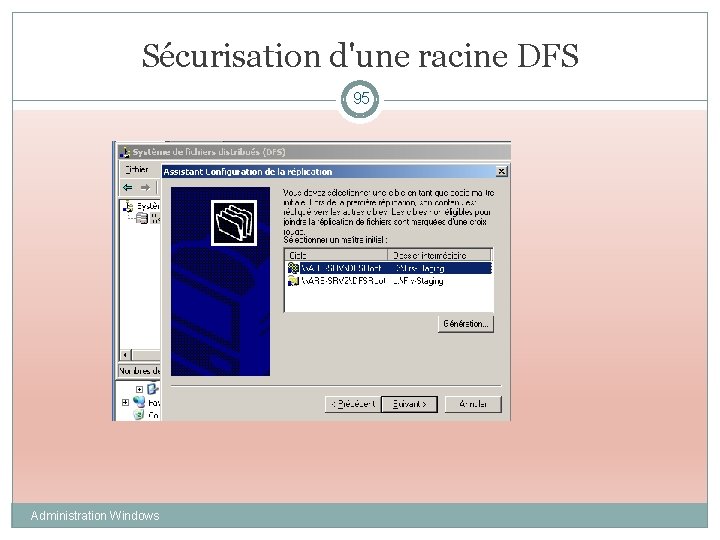
Sécurisation d'une racine DFS 95 Administration Windows

Sécurisation d'une racine DFS 96 Le choix de la topologie de réplication est important pour les réseaux étendus avec des débits et des coûts hétérogènes. Le choix par défaut « appeler » convient dans le cas courant. Administration Windows

Sécurisation d'une racine DFS 97 C’est fait, on a maintenant : - Un partage réseau accessible par le nom de domaine (\arsDFSRoot) - Fourni de manière redondante par deux machines (ars-srv et ars-srv 2) - Les dossiers sur les deux machines sont répliqués de manière automatique Administration Windows
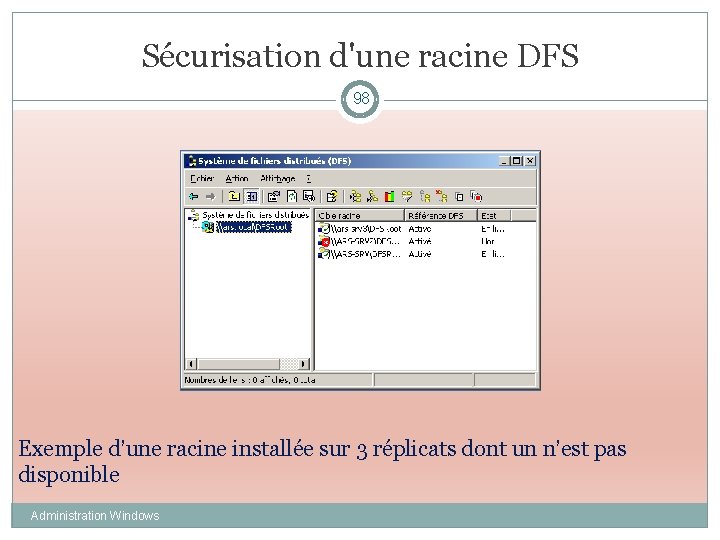
Sécurisation d'une racine DFS 98 Exemple d’une racine installée sur 3 réplicats dont un n’est pas disponible Administration Windows

Limitations de DFS 99 Les anciens clients Windows nécessitent l'installation d'un client DFS Microsoft nous fournit les valeurs suivantes : - nombre maximum de connexion pour un chemin : 260 - nombre maximum de racine DFS par serveur : 1 - nombre maximum de racine DFS de domaine : illimité - nombre maximum de volumes hébergés dans un domaine ou une entreprise: limité par les ressources système Administration Windows

Limites de DFS 100 La redirection se fait au niveau du dns Il faut utiliser un DNS Microsoft et le configurer comme resolver sur toutes les machines (serveurs et clients) Administration Windows
 Cartographie des flux
Cartographie des flux Https://gestion.parcoursup.fr/gestion/authentification
Https://gestion.parcoursup.fr/gestion/authentification Des des des
Des des des Référentiel bac pro gestion administration
Référentiel bac pro gestion administration Bep gestion administration
Bep gestion administration Scénario gestion administration
Scénario gestion administration Rapport de stage bac pro
Rapport de stage bac pro Cump formule
Cump formule Gestion des championnats
Gestion des championnats Gestion de données 6ème
Gestion de données 6ème Cump calcul
Cump calcul Que signifie dasri
Que signifie dasri Historique de la gestion des ressources humaines
Historique de la gestion des ressources humaines Olivier caleff
Olivier caleff Td gestion des risques
Td gestion des risques Comprendre la gestion des fichiers
Comprendre la gestion des fichiers Logiciel de gestion des connaissances
Logiciel de gestion des connaissances Finalité processus rh
Finalité processus rh Formule de wilson
Formule de wilson Gestion des nomenclatures
Gestion des nomenclatures Gestion internationale des ressources humaines cours
Gestion internationale des ressources humaines cours Gestion des connaissances
Gestion des connaissances Organisation et methode de maintenance
Organisation et methode de maintenance Gestion des stocks
Gestion des stocks Gestion des connaissances
Gestion des connaissances Gestion des techniques urbaines
Gestion des techniques urbaines Sance 8
Sance 8 Csam mandat
Csam mandat Gestion des actifs industriels
Gestion des actifs industriels Gestion centralisée des lits et places
Gestion centralisée des lits et places Xcap gestion des programmes et dnc
Xcap gestion des programmes et dnc Cadencier vente
Cadencier vente La diffusion des idées des lumières
La diffusion des idées des lumières Il existe des personnes qui sont des lumières pour tous
Il existe des personnes qui sont des lumières pour tous Valeur des modes verbaux
Valeur des modes verbaux Des phrases et des bases affiche soviétique 1952
Des phrases et des bases affiche soviétique 1952 Diversification des espaces et des acteurs de la production
Diversification des espaces et des acteurs de la production Le volume d'un corps
Le volume d'un corps Volume des liquides et des solides
Volume des liquides et des solides Je t'offrirai des fleurs et des nappes en couleurs
Je t'offrirai des fleurs et des nappes en couleurs Robin des bois des alpes
Robin des bois des alpes Double des in cryptography
Double des in cryptography Budget des ventes
Budget des ventes Video movie
Video movie Windows media player 9 windows 7
Windows media player 9 windows 7 Alternatief windows live mail
Alternatief windows live mail Windows driver kit windows 7
Windows driver kit windows 7 Herramientas de movie maker
Herramientas de movie maker Windows media player themes
Windows media player themes Windows identity foundation windows 10
Windows identity foundation windows 10 Upgrade windows 7 to windows 10
Upgrade windows 7 to windows 10 Slidetodoc download
Slidetodoc download Nokia lumia 920 windows 10
Nokia lumia 920 windows 10 Window movie maker 2012
Window movie maker 2012 Ipseq
Ipseq Jake oshins
Jake oshins Cultura colaborativa
Cultura colaborativa Outil sponsoring
Outil sponsoring Ley marco del sistema nacional de gestión ambiental
Ley marco del sistema nacional de gestión ambiental Ivonne hidalgo coaching
Ivonne hidalgo coaching Projet gestion de stock
Projet gestion de stock Gestion de la chaine de froid
Gestion de la chaine de froid Gestion de transporte terrestre
Gestion de transporte terrestre Mi manteniemiento
Mi manteniemiento Merchandising origen
Merchandising origen Pollutions chimiques et gestion environnementale
Pollutions chimiques et gestion environnementale Masse salariale
Masse salariale Dominique jaccard
Dominique jaccard Gestion stock maintenance
Gestion stock maintenance Les dimensions de la gestion de classe
Les dimensions de la gestion de classe Gestion de projet les fondamentaux
Gestion de projet les fondamentaux Gestion de projet : les fondamentaux
Gestion de projet : les fondamentaux Gestion du patrimoine routier
Gestion du patrimoine routier Informe de gestion escolar 2019-2020
Informe de gestion escolar 2019-2020 Informe de gestion modelo
Informe de gestion modelo Gestion de centre informatique
Gestion de centre informatique Circuit du linge propre et sale en milieu hospitalier
Circuit du linge propre et sale en milieu hospitalier Magento gestion stock
Magento gestion stock Proceso de la gestión del conocimiento
Proceso de la gestión del conocimiento Thomas loilier
Thomas loilier Gestion de projet planning
Gestion de projet planning Les étapes de la gestion de projet
Les étapes de la gestion de projet Laurent berenguier
Laurent berenguier Norme gestion de projet
Norme gestion de projet Geiser gestion integrada de servicios de registro
Geiser gestion integrada de servicios de registro Gestion empresarial significado
Gestion empresarial significado Logiciel de rapports sec
Logiciel de rapports sec Essec gestion de patrimoine
Essec gestion de patrimoine Iso
Iso Especialización en gestión ambiental sena
Especialización en gestión ambiental sena Modelo gestión ontológica (ivonne hidalgo)
Modelo gestión ontológica (ivonne hidalgo) Marco de gestión de seguridad de la información (mgsi)
Marco de gestión de seguridad de la información (mgsi) Pei guatemala
Pei guatemala En quoi consiste la gestion de projet
En quoi consiste la gestion de projet Compromisos de gestion escolar
Compromisos de gestion escolar Componentes del sistema ambiental
Componentes del sistema ambiental Proyecto de emprendimiento económico
Proyecto de emprendimiento económico Comparatif logiciel gestion de parc informatique
Comparatif logiciel gestion de parc informatique Site:slidetodoc.com
Site:slidetodoc.com Calidad aplicada a la gestion empresarial
Calidad aplicada a la gestion empresarial Definir el alcance de un proyecto
Definir el alcance de un proyecto